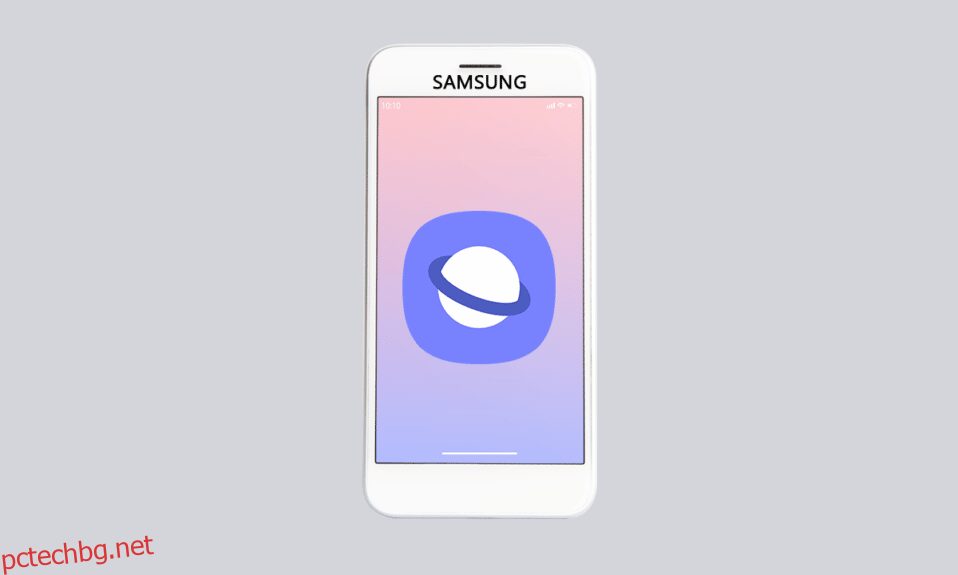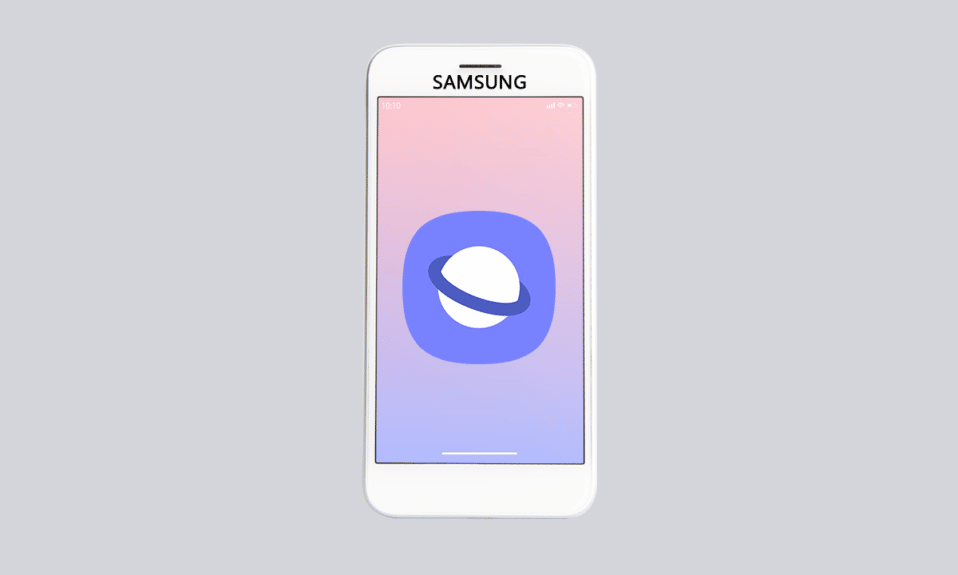
Смартфонът Samsung е един от най-добрите телефони с Android, обичани от потребителите на Android поради функциите, които предлага. Въпреки това, проблем, който смущава потребителите, е, че Интернет на Samsung продължава да се отваря, без да бъде подканен проблем. Може да видите, че интернет разделите на Samsung продължават да се отварят на телефона ви, без да отваряте приложението. Такъв проблем може да дразни потребителите, тъй като проблемът с отварянето на произволни страници в интернет браузъра на Samsung ще се появи, когато използвате друго приложение. Да кажем, че се опитвате да щракнете върху снимка и след това интернет приложението на Samsung ще се появи с уеб страницата туристически места. Въпросът, който би ви хрумнал, би бил как да спра моя интернет на Samsung да изскача на телефона ми? За да отстраните този проблем, можете да опитате да затворите отвореното приложение на телефона си, но за да отстраните проблема със стартирането, можете да опитате да следвате методите в тази статия.
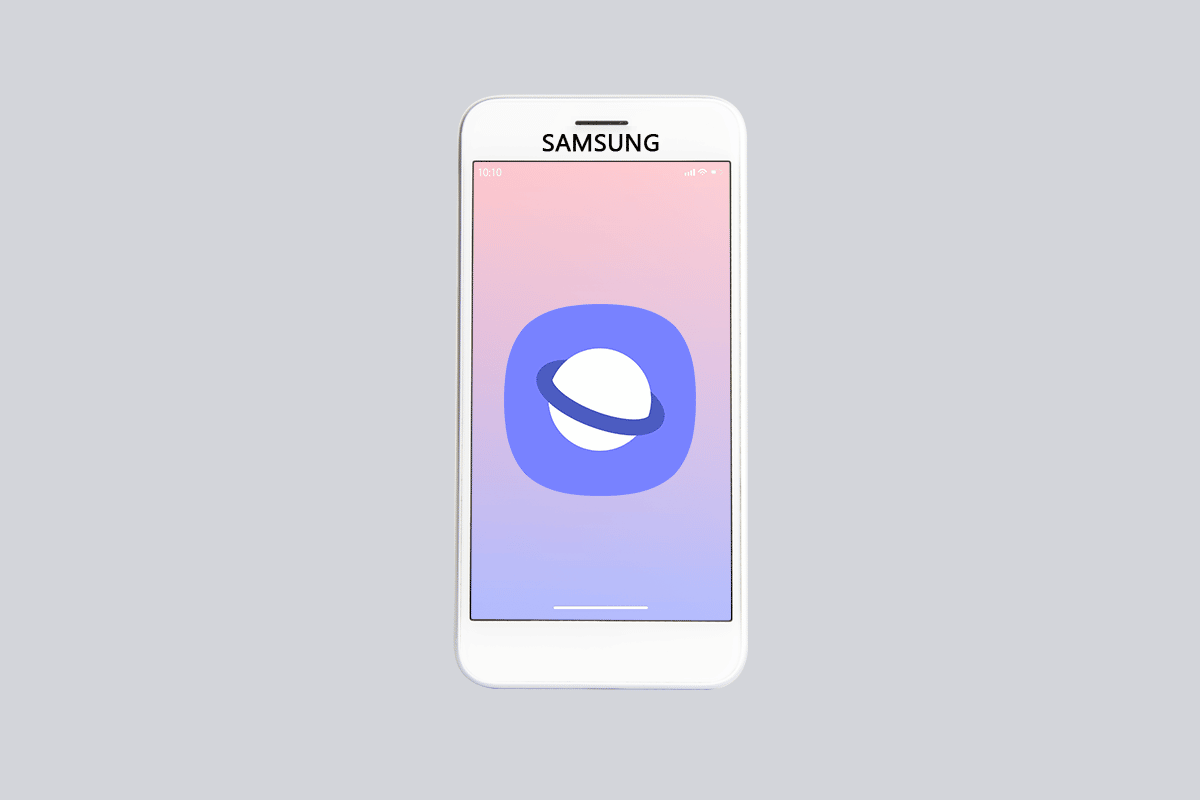
Съдържание
Как да поправите, че интернет на Samsung продължава да се отваря сам
Разделът изброява всички възможни причини за проблема с интернет приложението на Samsung да отваря произволни страници на вашия телефон.
-
Всяка временна грешка или проблем в операционната система – Всяка временна грешка или проблем в операционната система Samsung може да доведе до отваряне на приложенията на Samsung без да бъдете подканени.
-
Приложения на трети страни – Приложенията на трети страни, които може да сте инсталирали чрез код или от източник на трета страна, може да са причинили този проблем.
-
Файлове със злонамерен софтуер – Ако файловете на телефона ви са засегнати от вируса, тогава може да видите проблема поради файловете със зловреден софтуер.
-
Проблеми с бисквитките на браузъра – Настройките на вашия уеб браузър може да накарат интернет приложението на Samsung да се отвори на телефона ви, без да бъдете подканени.
-
Грешка в новата актуализация – Много проблеми в операционната система Samsung са започнали след инсталирането на новата актуализация на вашия телефон и един такъв може да е проблемът с отварянето на интернет на Samsung без докосване на телефона.
Забележка: Samsung Galaxy A21s се използва за описание на процеса в статията и настройките може да се различават на вашия телефон.
Метод 1: Принудително рестартиране на устройството
Първият подход за решаване на проблема с интернет разделите на Samsung продължава да се отваря е да рестартирате телефона си. Това ще изчисти всички временни проблеми и ще реши проблемите с операционната система на вашия телефон. Натискайте непрекъснато клавиша за захранване и докоснете опцията Рестартиране в показаното меню, за да рестартирате телефона си Samsung. След рестартирането проверете дали проблемът с интернет приложението Samsung продължава на телефона ви.
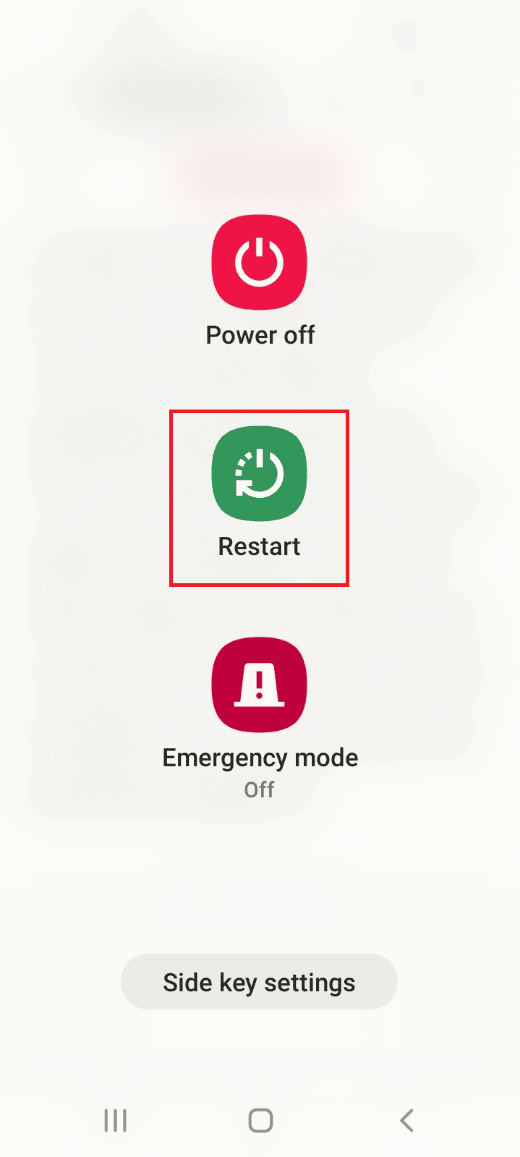
Метод 2: Деактивирайте интернет приложението на Samsung
Тъй като Samsung Internet продължава да отваря проблеми, свързани с интернет на Samsung, можете да опитате да деактивирате приложението на телефона си, за да отстраните проблема.
1. Плъзнете нагоре по екрана, за да видите началната страница и докоснете приложението Настройки в менюто.
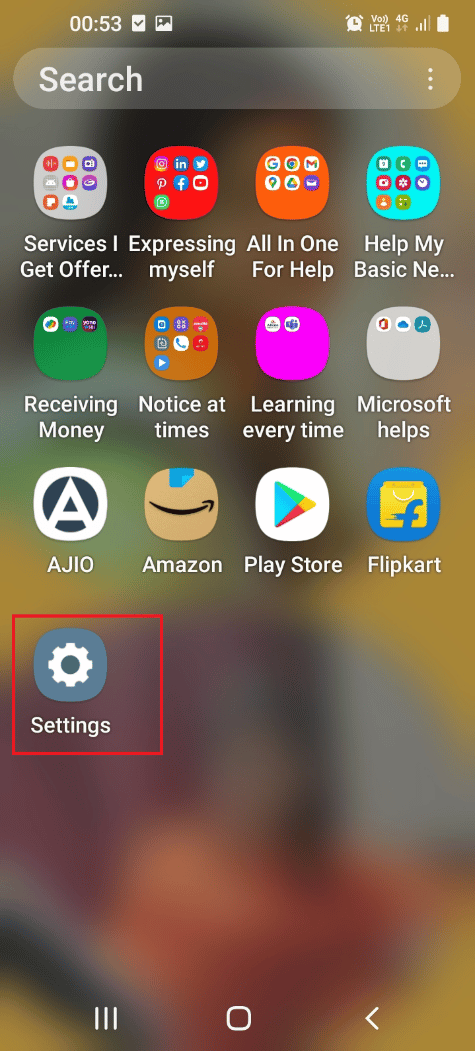
2. Докоснете раздела Приложения в показаното меню, за да видите всички приложения, инсталирани на телефона.
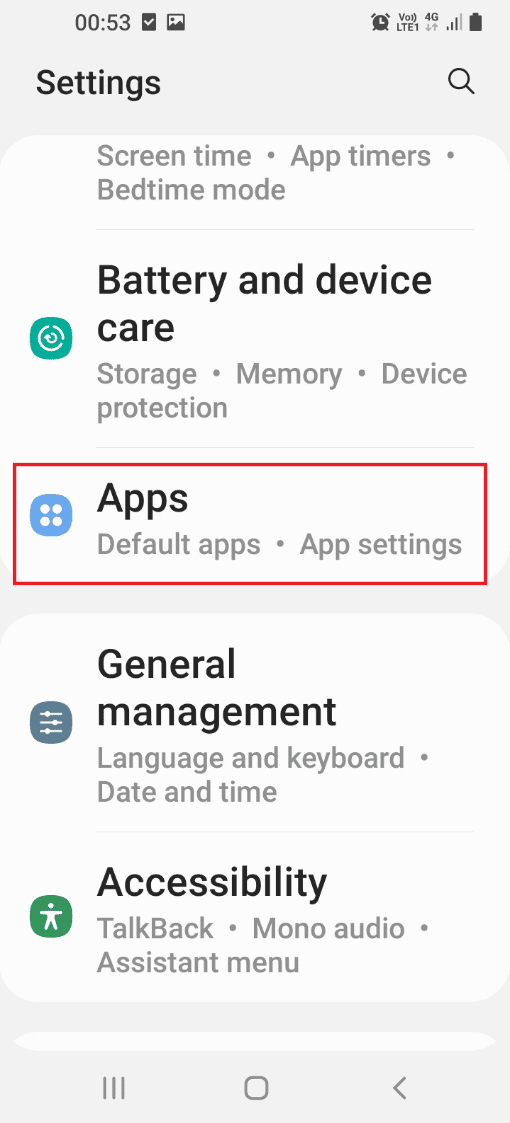
3. Докоснете интернет приложението Samsung в списъка, за да отворите страницата с настройки на приложението.
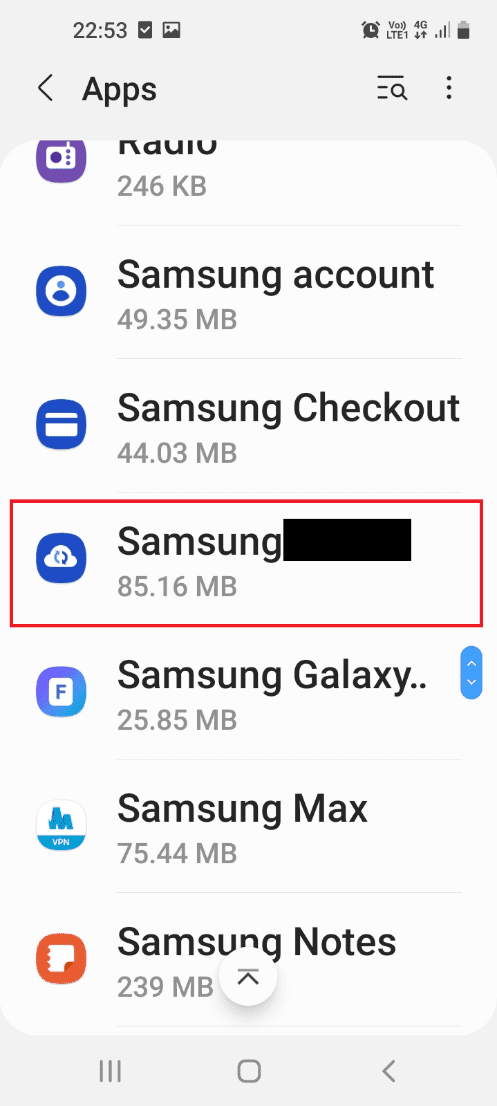
4. Докоснете бутона Force Stop в долната част, за да деактивирате интернет приложението на Samsung.
Забележка 1: Ако бутонът за деактивиране не се показва, докоснете бутона Force Stop в долната част.
Забележка 2: Можете също да опитате да деинсталирате приложението, ако не е предварително инсталирано на вашия телефон.
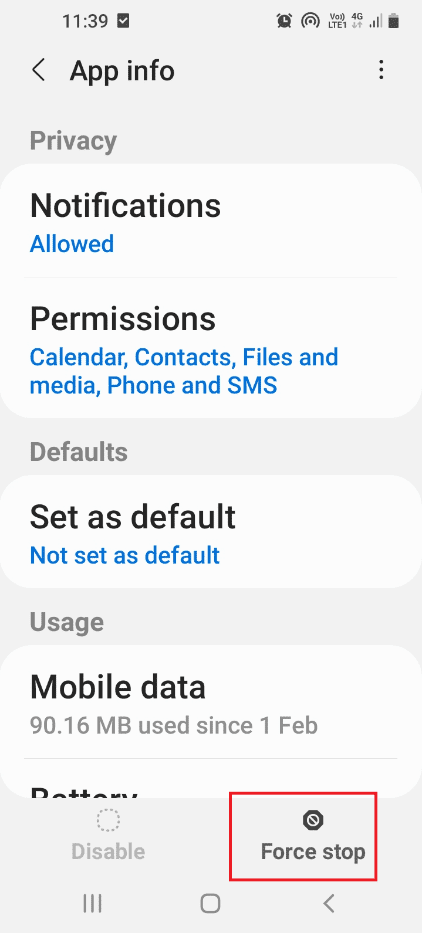
Метод 3: Деактивирайте инсталирането на неизвестни приложения
Можете да опитате да деактивирате опцията за инсталиране на неизвестни приложения в интернет приложението на Samsung, за да коригирате проблема с Интернет на Samsung.
1. Плъзнете нагоре по екрана, за да видите началната страница и докоснете приложението Настройки в менюто.
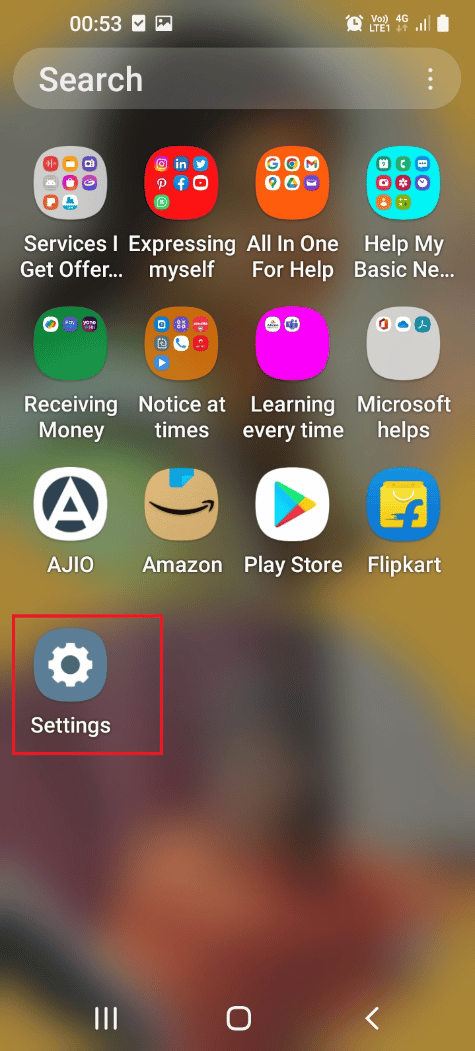
2. Докоснете раздела Приложения в показаното меню, за да видите всички приложения, инсталирани на телефона.
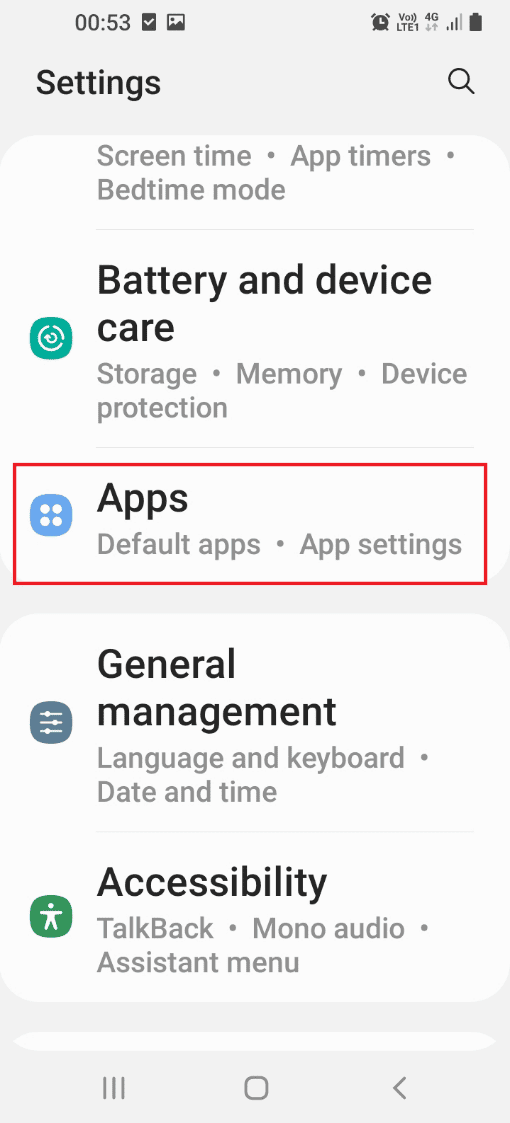
3. Докоснете интернет приложението Samsung в списъка, за да отворите страницата с настройки на приложението.
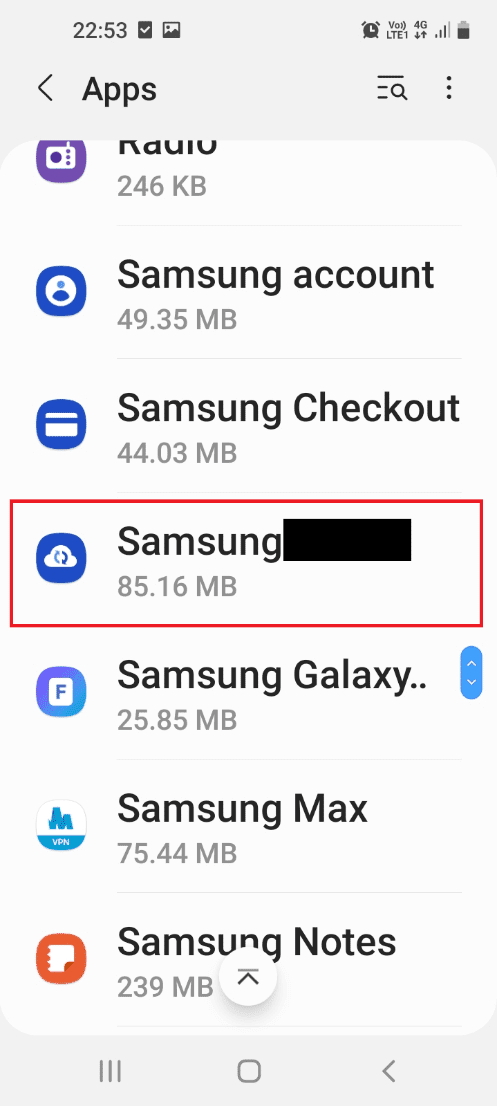
4. Докоснете раздела Инсталиране на неизвестни приложения в показания списък.
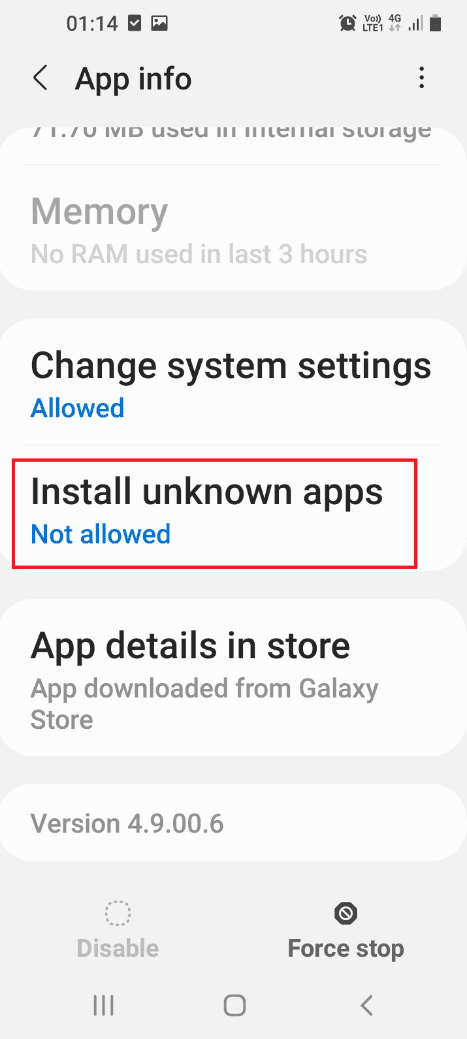
5. Изключете опцията Разрешаване от този източник, за да деактивирате Инсталиране на неизвестни приложения.
Забележка: Можете да видите настройката Не е позволено в раздела Инсталиране на неизвестни приложения на страницата с настройки.
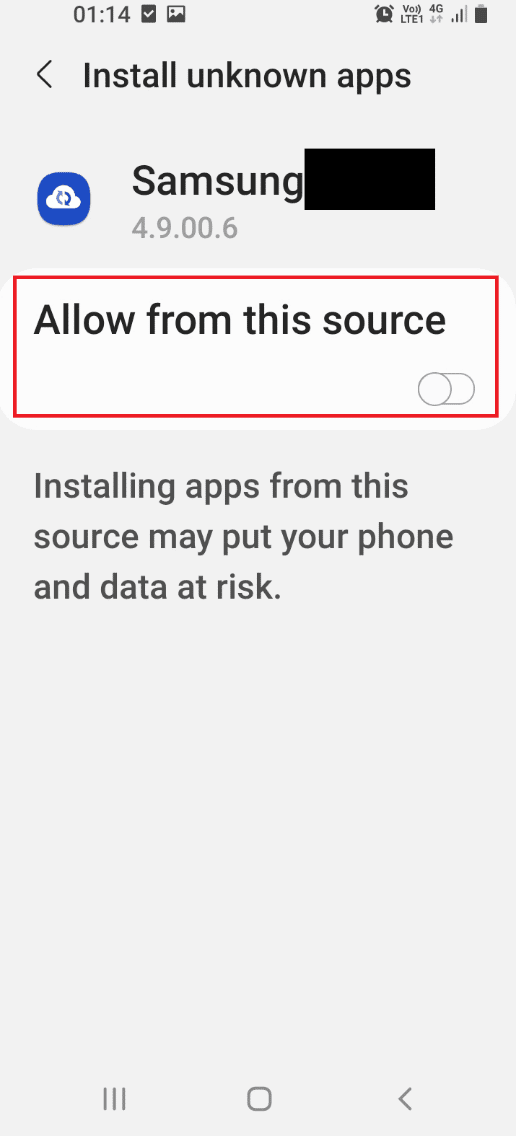
Метод 4: Инсталирайте друг уеб браузър
Ако не можете да отстраните проблема с интернет продължава да се отваря в интернет приложението Samsung, можете да опитате да инсталирате всеки друг уеб браузър на телефона си.
1. Плъзнете нагоре по екрана, за да видите началната страница и докоснете приложението Play Store в менюто.
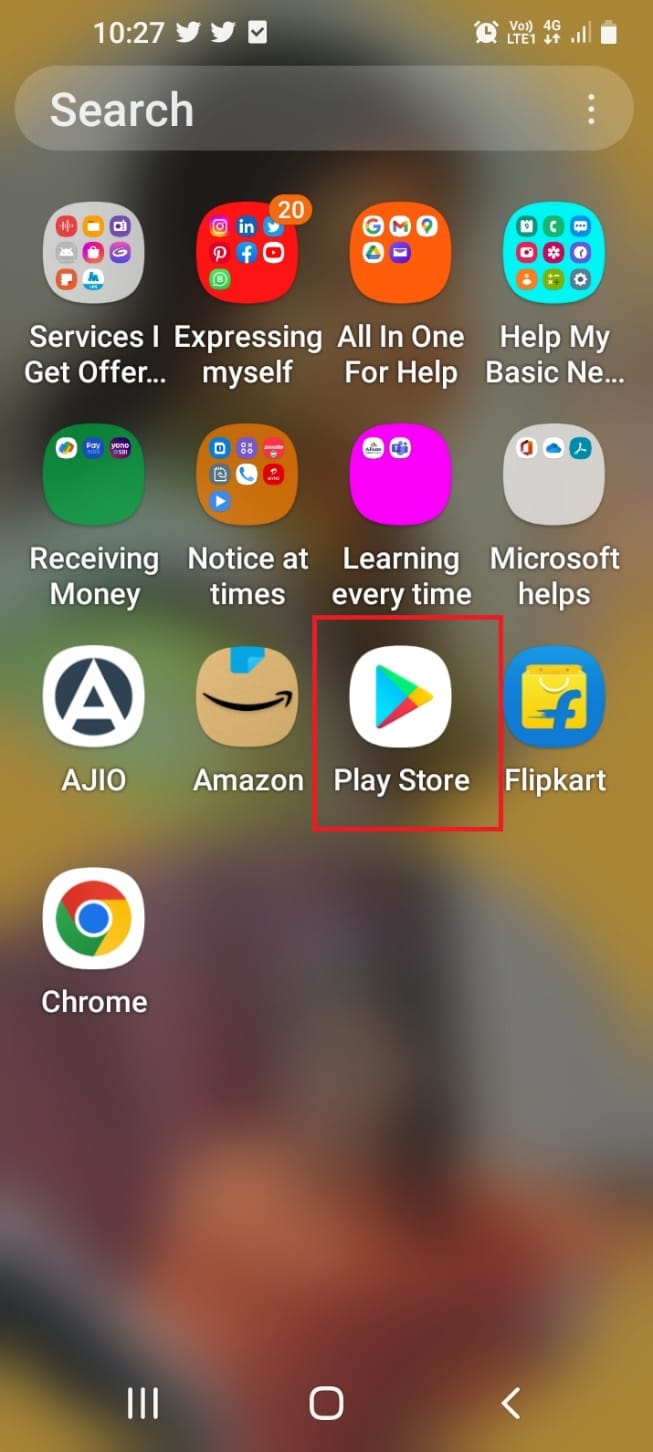
2. Докоснете лентата за търсене и напишете brave browser и докоснете първия показан резултат.
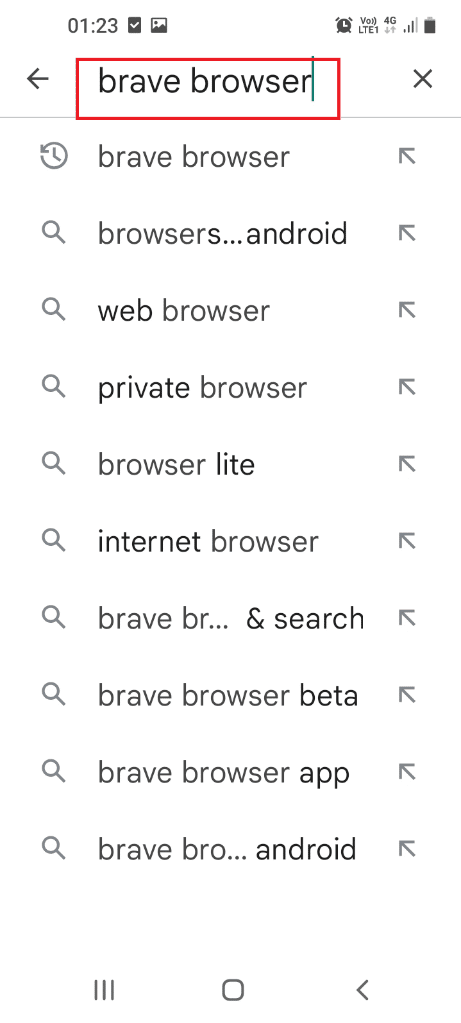
3. Докоснете бутона Инсталиране, за да инсталирате приложението за уеб браузър Brave Private на телефона си.
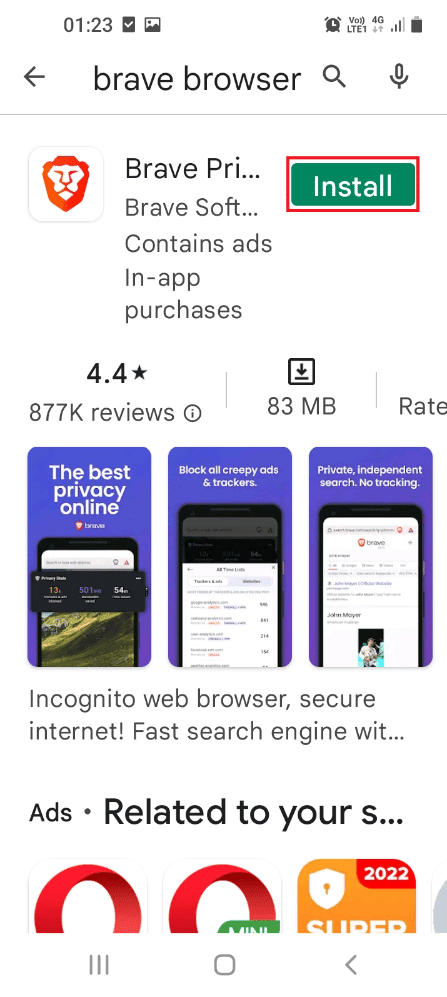
4. Плъзнете нагоре по екрана, докоснете приложението Brave Browser и използвайте уеб браузъра за сърфиране в мрежата.
Метод 5: Стартирайте сканиране за вируси
Ако на телефона ви има файлове със злонамерен софтуер, можете да опитате да сканирате телефона за файлове, засегнати от вируси, за да разрешите проблема с Интернет на Samsung.
1. Плъзнете нагоре по екрана, за да видите началната страница и докоснете приложението Настройки в менюто.
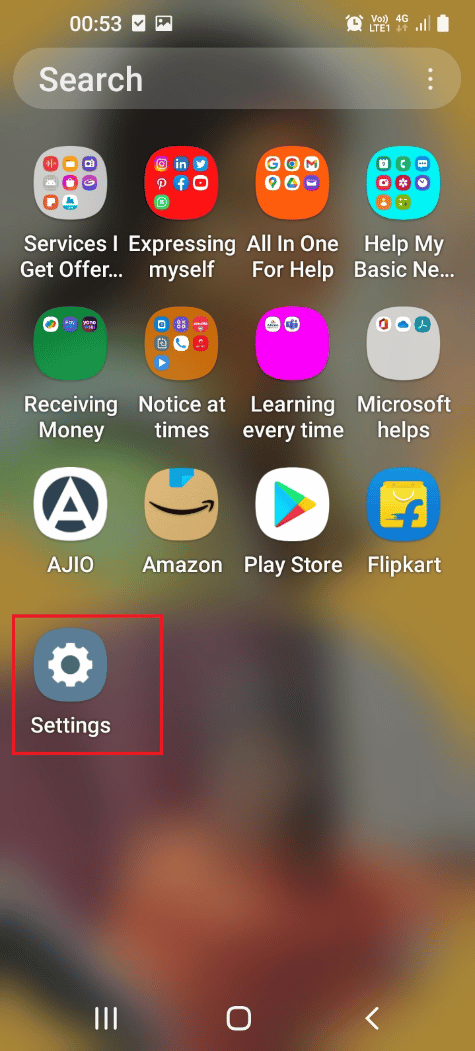
2. Докоснете раздела Приложения в показаното меню, за да видите всички приложения, инсталирани на телефона.
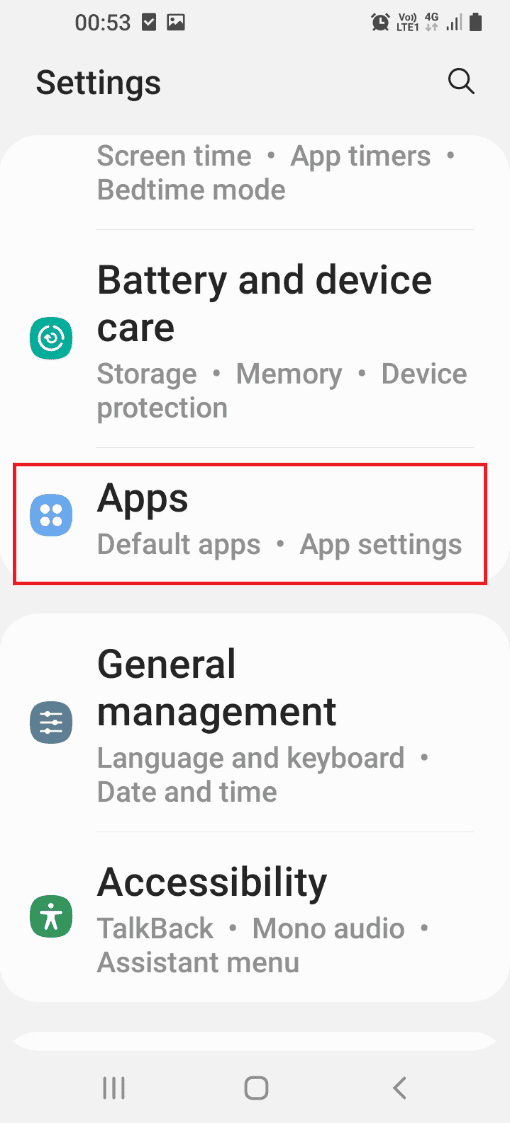
3. Докоснете приложението Device care в показания списък.
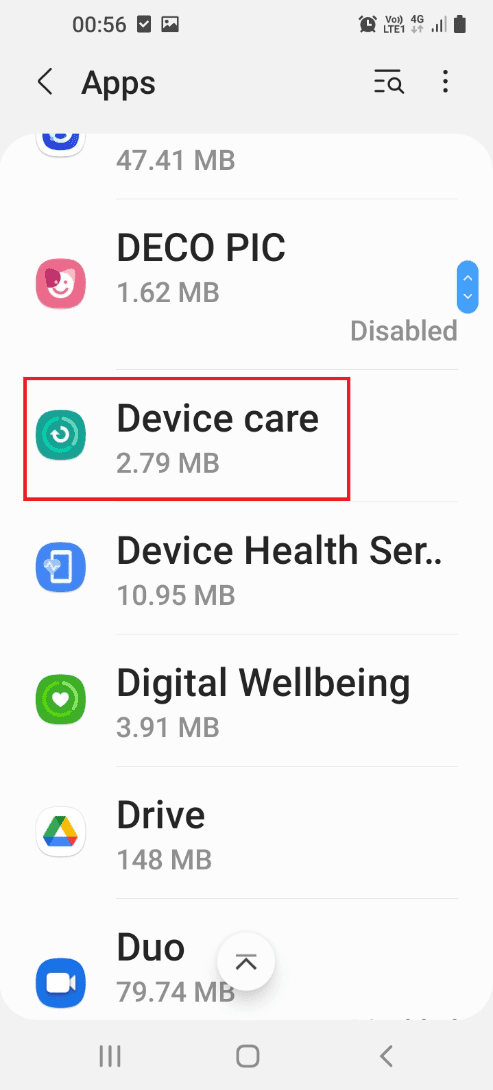
4. Докоснете бутона Отвори в долната част на екрана, за да отворите екрана за грижа за устройството.
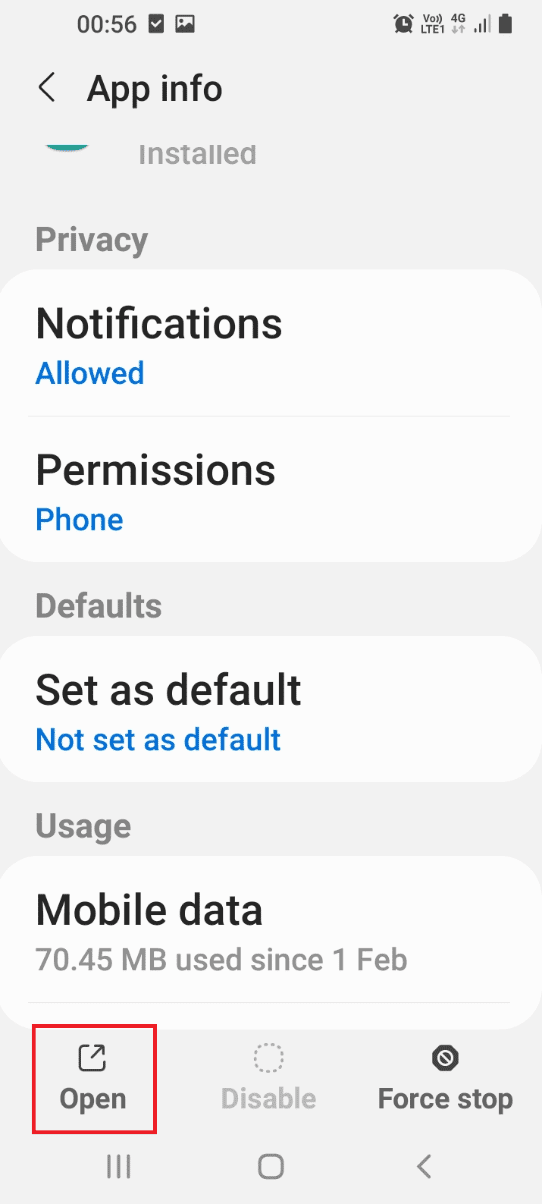
5. Докоснете раздела Защита на устройството на следващия екран.
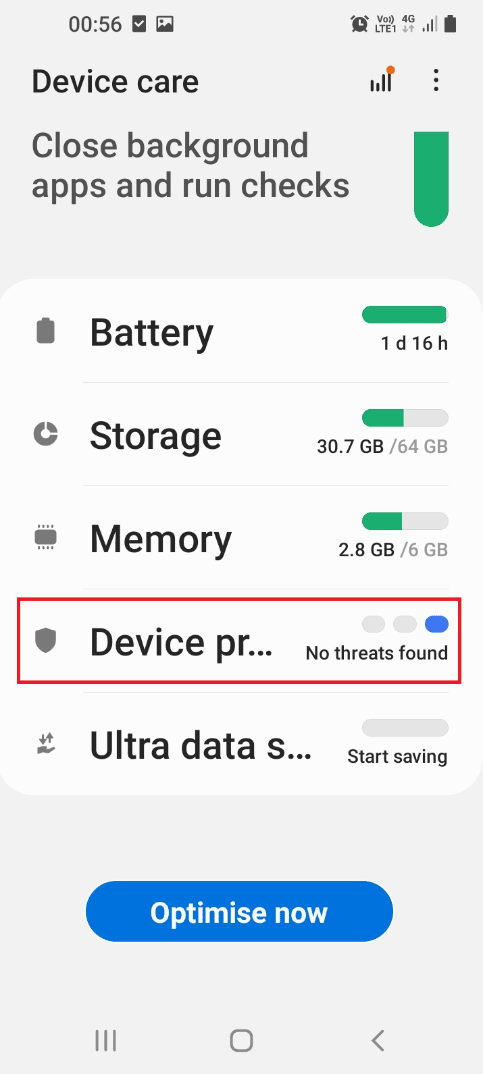
6. Докоснете бутона Сканиране на телефона, за да сканирате смартфона за зловреден софтуер.
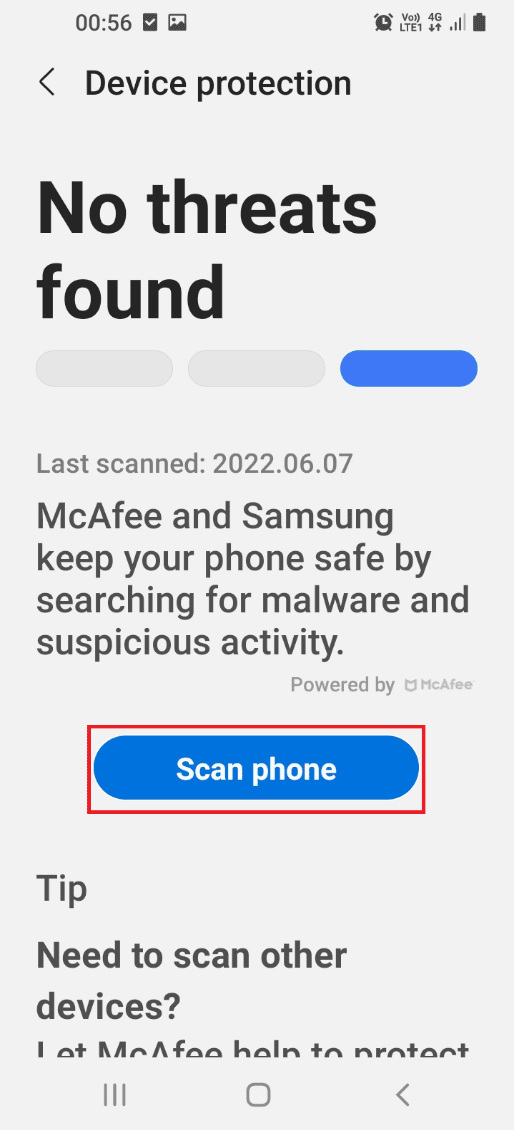
7. След като приложението завърши сканирането, ще получите резултатите от сканирането.
Забележка: Ако в телефона има злонамерен софтуер, можете да опитате да деинсталирате приложението от телефона си.
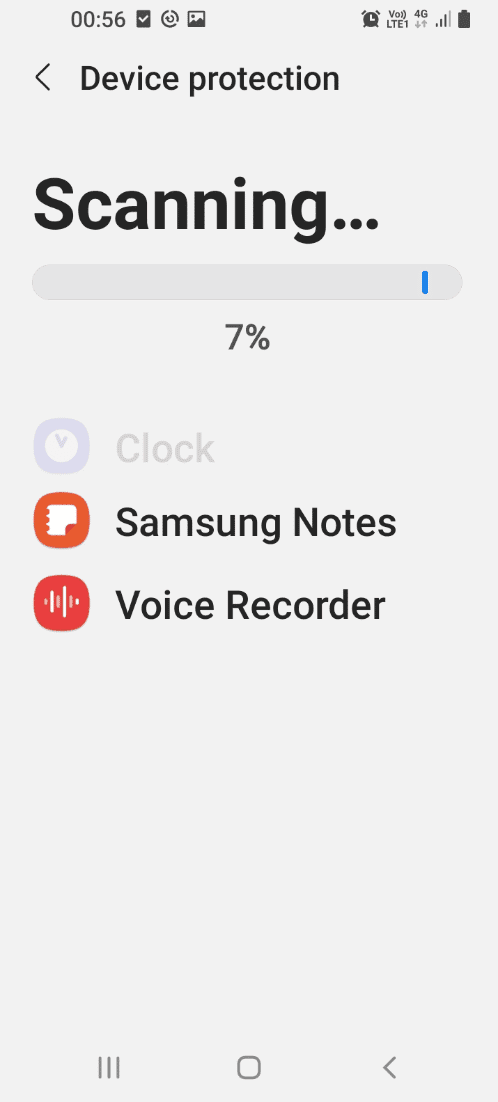
Метод 6: Променете настройките на браузъра
За да отстраните проблема с интернет приложението Samsung, можете да опитате да промените настройките на мобилния уеб браузър на телефона.
Вариант I: В интернет приложението на Samsung
Методите за промяна на настройките на интернет приложението Samsung на вашия телефон, за да коригирате проблемите с интернет приложението Samsung.
1. Изчистете кеша на интернет приложението на Samsung
Следвайте стъпките по-долу, за да изчистите кеш файловете в интернет приложението на Samsung, за да коригирате проблема с Samsung Internet, който продължава да се отваря на вашия телефон.
1. Плъзнете нагоре по екрана, за да видите началната страница и докоснете приложението Настройки в менюто.

2. Докоснете раздела Приложения в показаното меню, за да видите всички приложения, инсталирани на телефона.
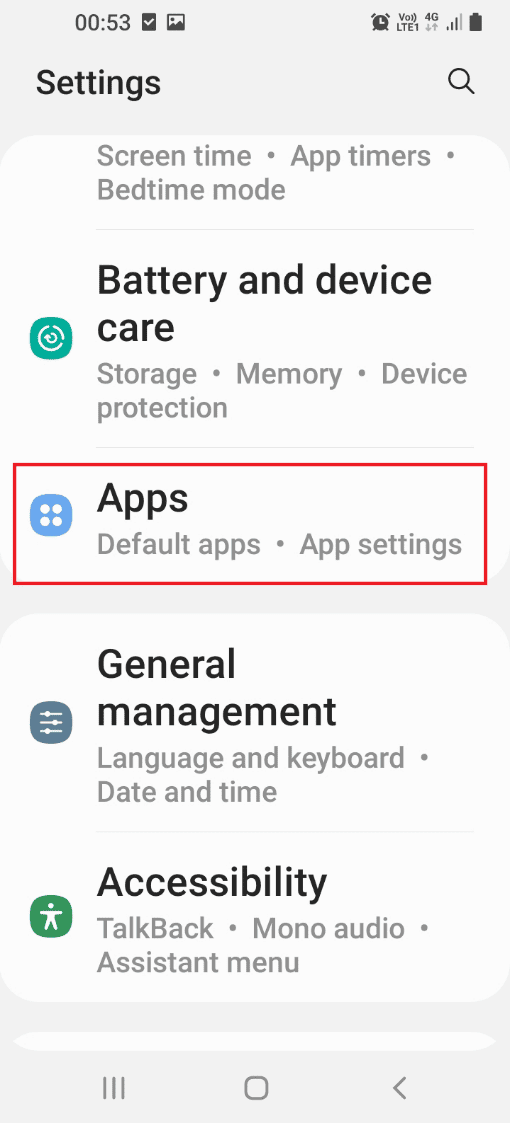
3. Докоснете интернет приложението Samsung в списъка, за да отворите страницата с настройки на приложението.
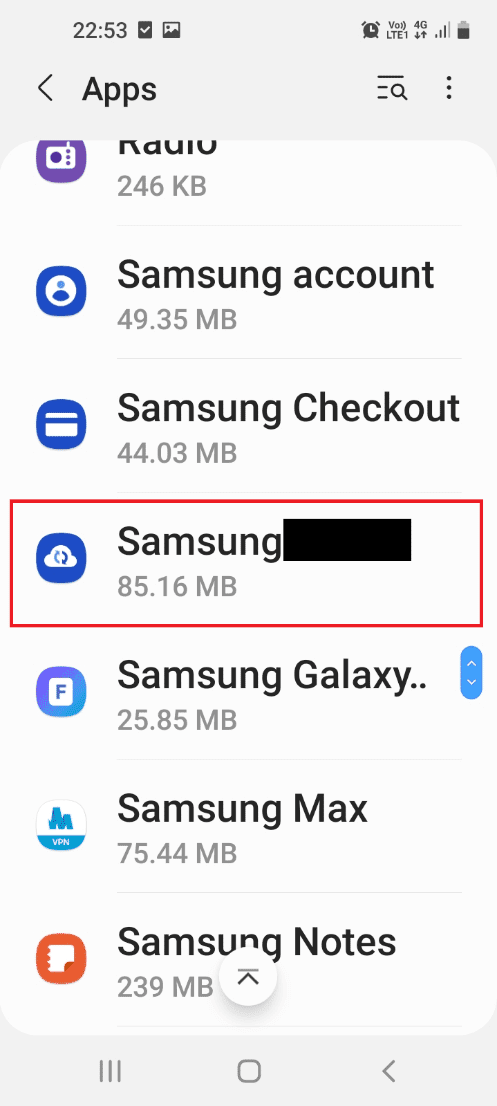
4. Докоснете раздела Съхранение в показания списък, за да видите пространството, консумирано от интернет приложението на Samsung.

5. Докоснете бутона Изчистване на кеша в долната част, за да изчистите кеш файловете на интернет приложението Samsung на телефона си.
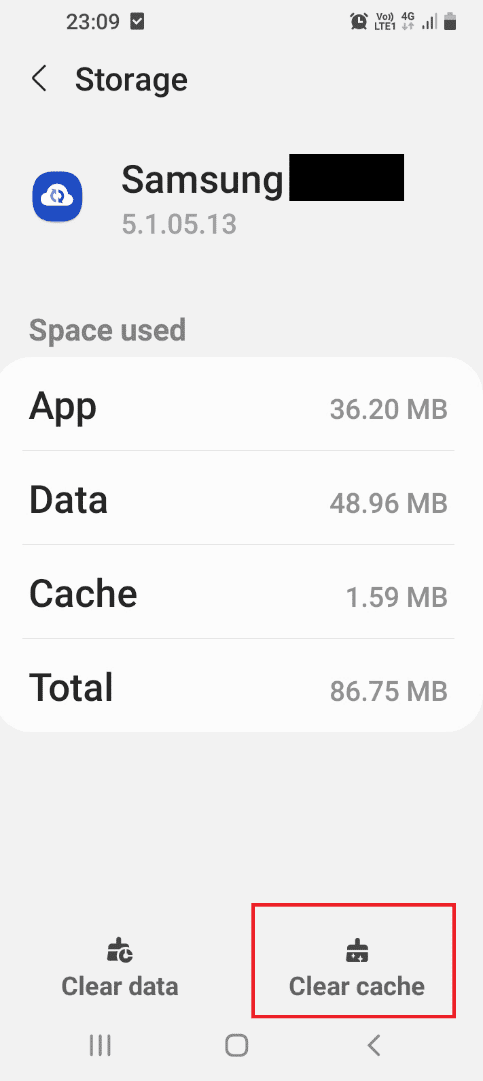
2. Блокирайте изскачащи реклами
Можете да опитате да активирате настройката за блокиране на изскачащи реклами в интернет приложението на Samsung, за да разрешите проблема с интернет постоянно отваряне на Samsung.
1. Плъзнете нагоре по екрана и докоснете интернет приложението Samsung, за да отворите приложението на телефона си.
2. Докоснете иконата на менюто и натиснете бутона Настройки в показаното меню.
3. Преминете към раздела Разширени и докоснете раздела Сайтове в списъка.
4. Докоснете раздела за изтегляния на следващия екран.
5. Включете настройката Блокиране на изскачащи прозорци в секцията Сайтове, за да блокирате изскачащите реклами в интернет приложението на Samsung.
Забележка: Можете също да опитате да инсталирате приложението за блокиране на реклами, за да блокирате изскачащите реклами в интернет приложението на Samsung.
Вариант II: В приложението Chrome
Трябва да изчистите бисквитките в браузъра Chrome, за да коригирате проблема с интернет на Samsung на телефона ви.
1. Плъзнете нагоре началния екран и докоснете приложението Chrome в менюто, за да отворите уеб браузъра Google Chrome.
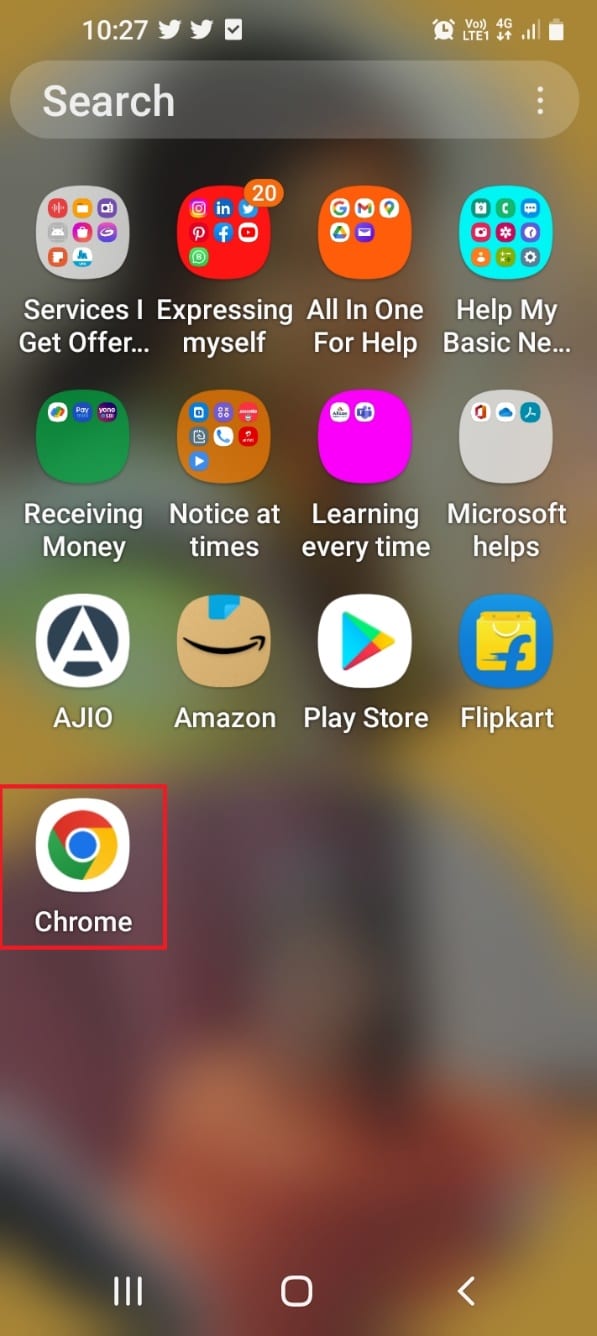
2. Докоснете трите вертикални точки в горния десен ъгъл на началната страница.
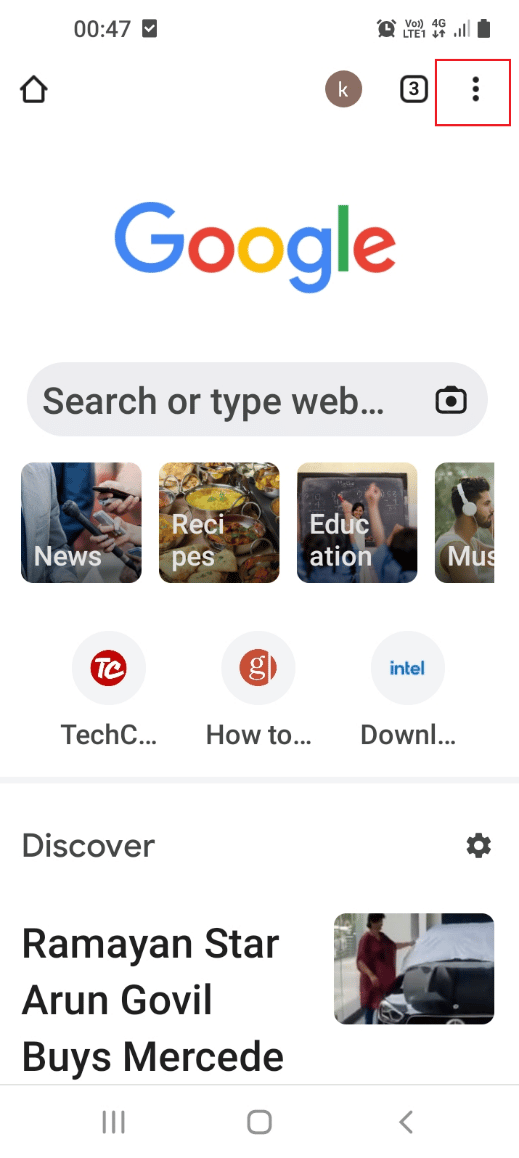
3. Докоснете раздела Настройки в показания списък, за да отворите прозореца с настройки на приложението Chrome.
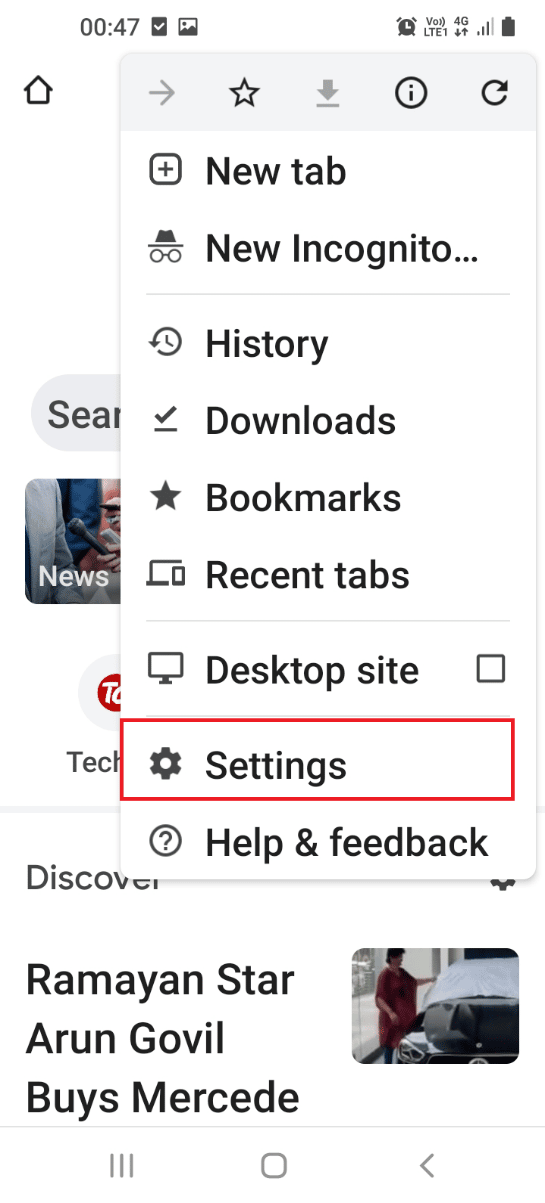
4. Докоснете раздела Поверителност и сигурност в прозореца Настройки в показания списък.
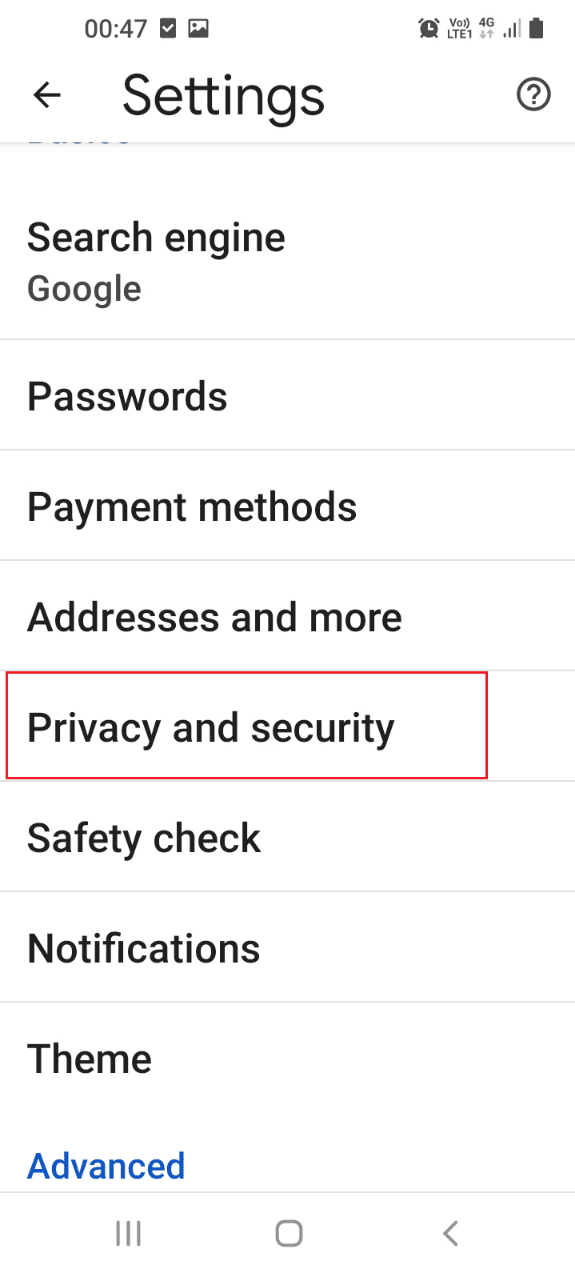
5. Докоснете раздела Изчистване на данните за сърфиране на следващия екран, за да изберете опцията за бисквитки.
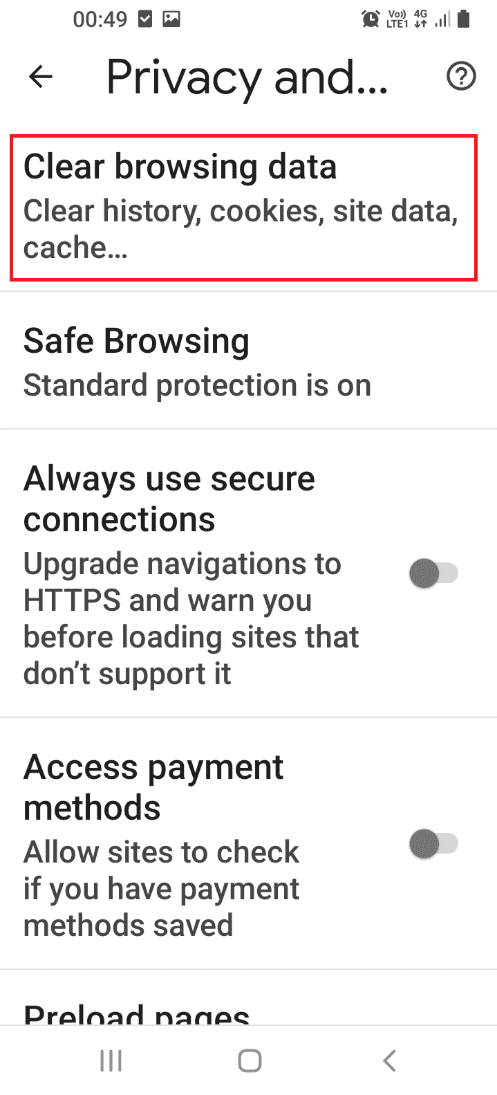
6. Докоснете раздела Основни и задайте секцията Времеви диапазон на Всичко време с помощта на падащото меню.
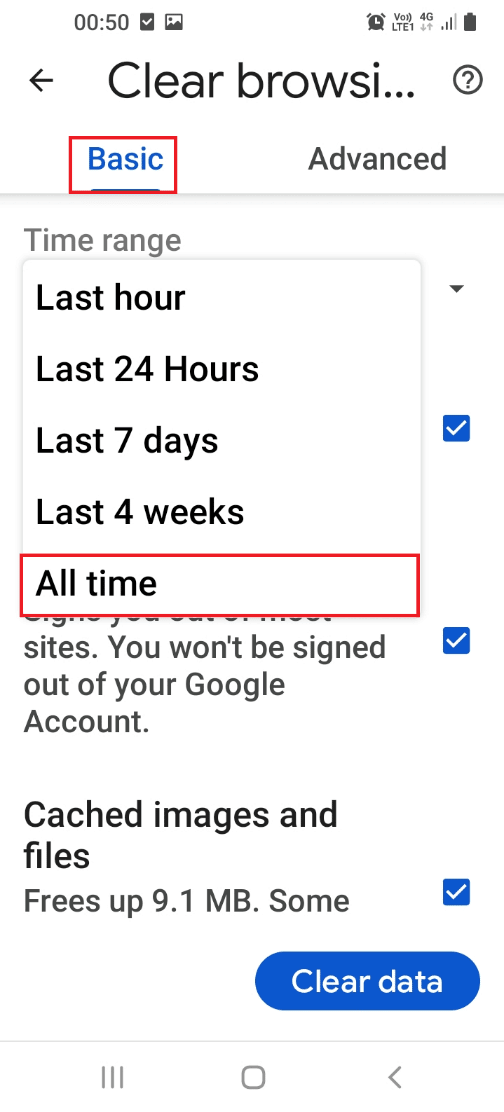
7. Изберете квадратчето до опцията Бисквитки и данни за сайтове и докоснете бутона Изчистване на данните в долната част.
Забележка: Можете също да изберете полето Кеширани изображения и файлове, за да изчистите всички кеш файлове в браузъра.
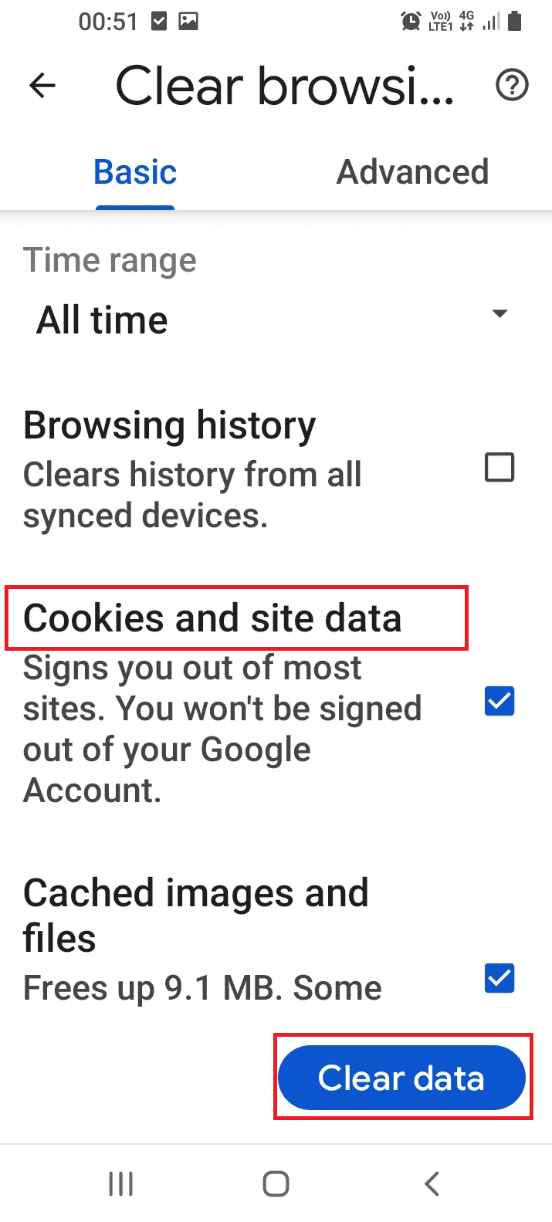
8. В следващия прозорец за потвърждение изберете всички показани сайтове и докоснете бутона Изчисти на екрана.
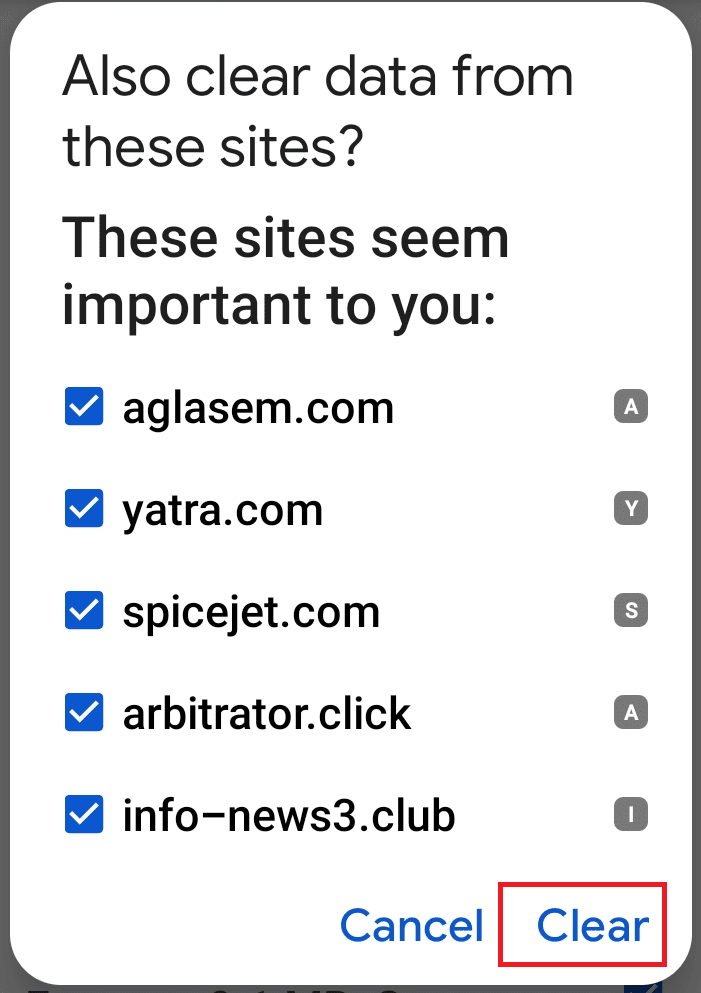
Метод 7: Деинсталиране на приложения на трети страни
Приложенията, инсталирани на вашия телефон, особено приложенията на трети страни и ненужните приложения на вашия телефон, могат да причинят проблема с интернет приложението на Samsung.
Вариант I: Чрез приложението за настройки
Проблемът с непрекъснатото отваряне на Samsung Internet може да бъде отстранен, ако деинсталирате приложенията на телефона си чрез приложението Настройки.
1. Плъзнете нагоре по екрана, за да видите началната страница и докоснете приложението Настройки в менюто.
2. Докоснете раздела Приложения в показаното меню, за да видите всички приложения, инсталирани на телефона.
3. Докоснете приложението на трета страна в показания списък.
Забележка: Приложението Amazon е избрано за обяснителни цели, трябва да изберете приложението на трета страна или проблемното приложение.
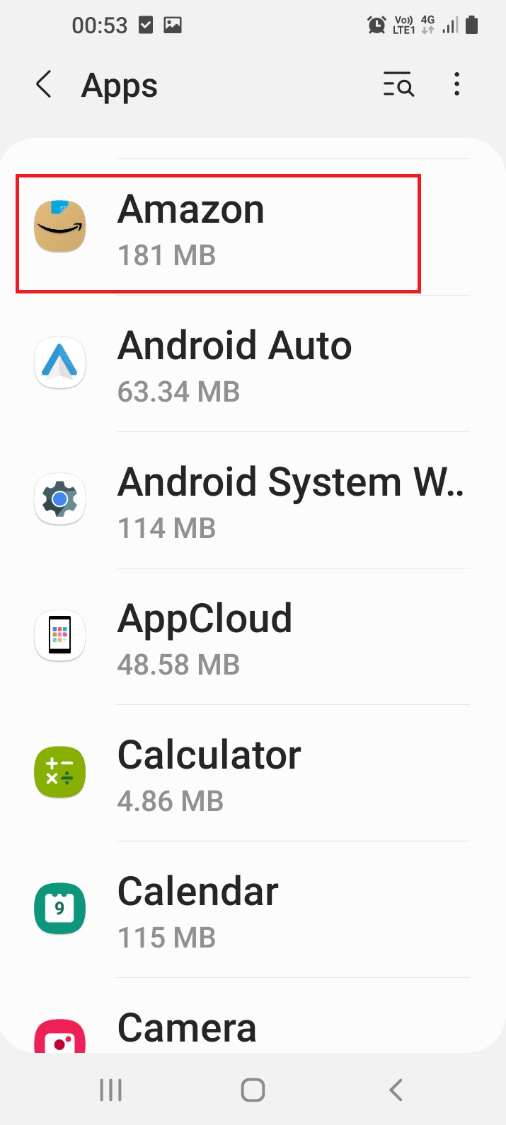
4. На страницата с информация за приложението докоснете бутона Деинсталиране в долната част, за да деинсталирате приложението от телефона си.
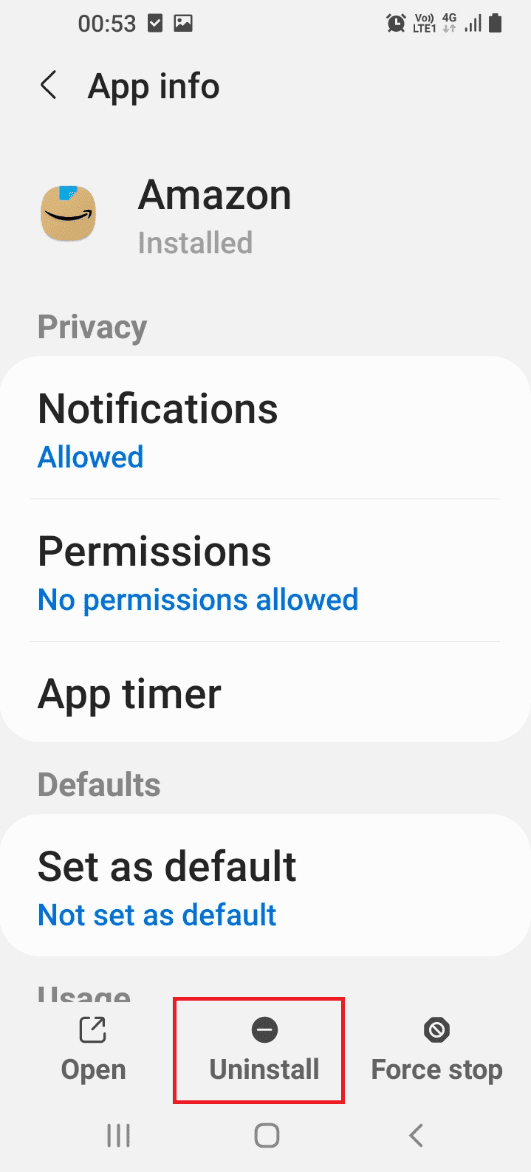
5. Докоснете бутона OK на екрана за потвърждение, за да потвърдите деинсталирането на приложението.
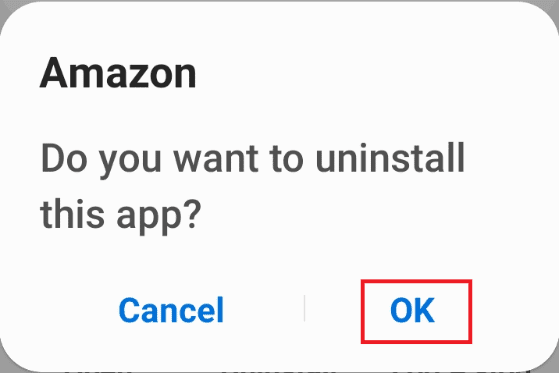
Вариант II: Чрез приложението Play Store
Можете да деинсталирате най-рядко използваните приложения, като използвате приложението Play Store, за да коригирате проблема с интернет на Samsung на телефона ви.
1. Плъзнете нагоре по екрана, за да видите началната страница и докоснете приложението Play Store в менюто.
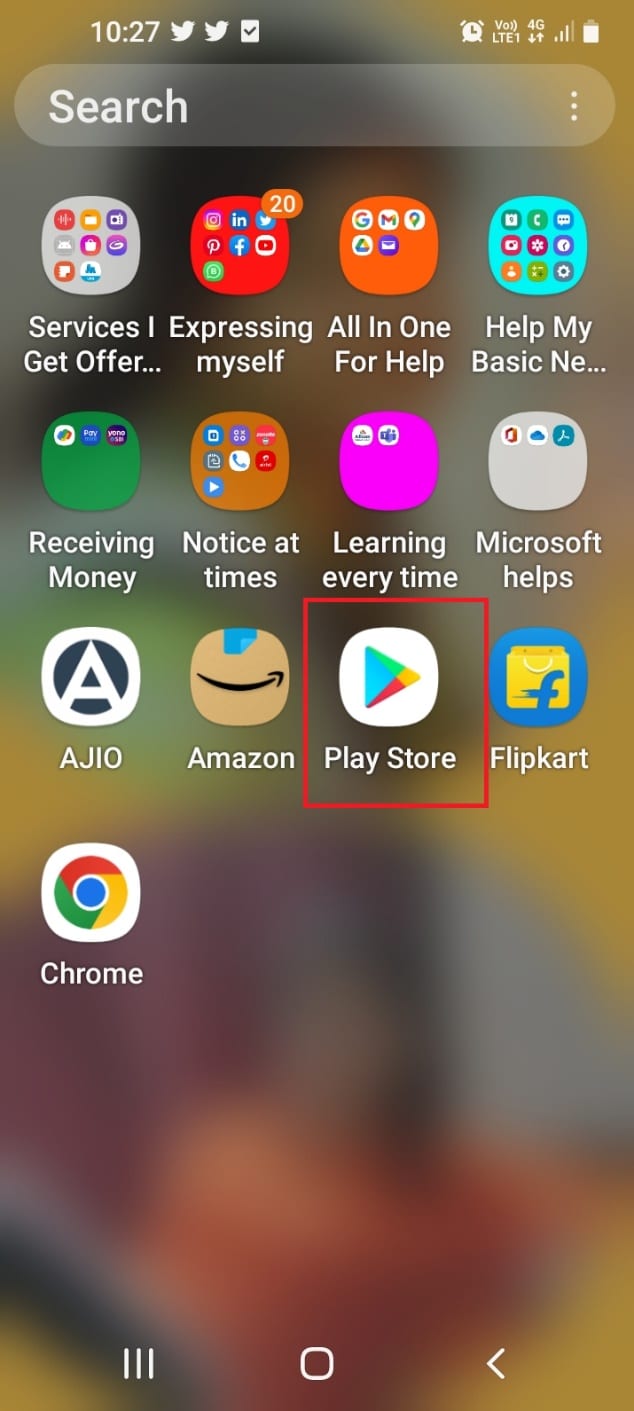
2. Докоснете иконата на профила в горния десен ъгъл на началната страница.
3. На следващия екран докоснете раздела Управление на приложения и устройство, за да видите инсталираните приложения на вашия телефон.
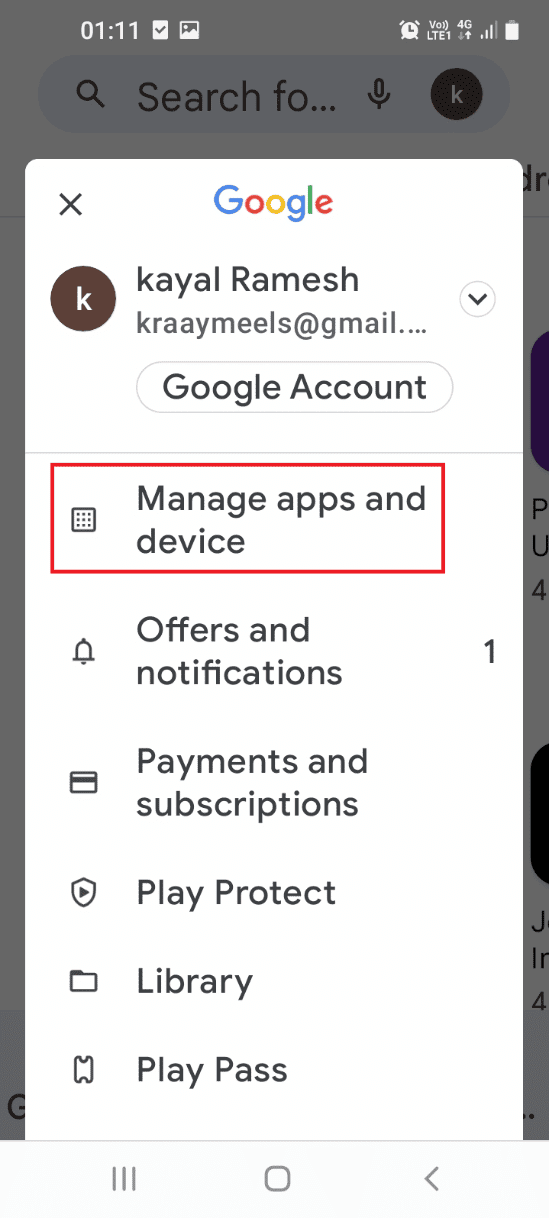
4. Докоснете раздела Управление и докоснете опцията Инсталирани в падащото меню.
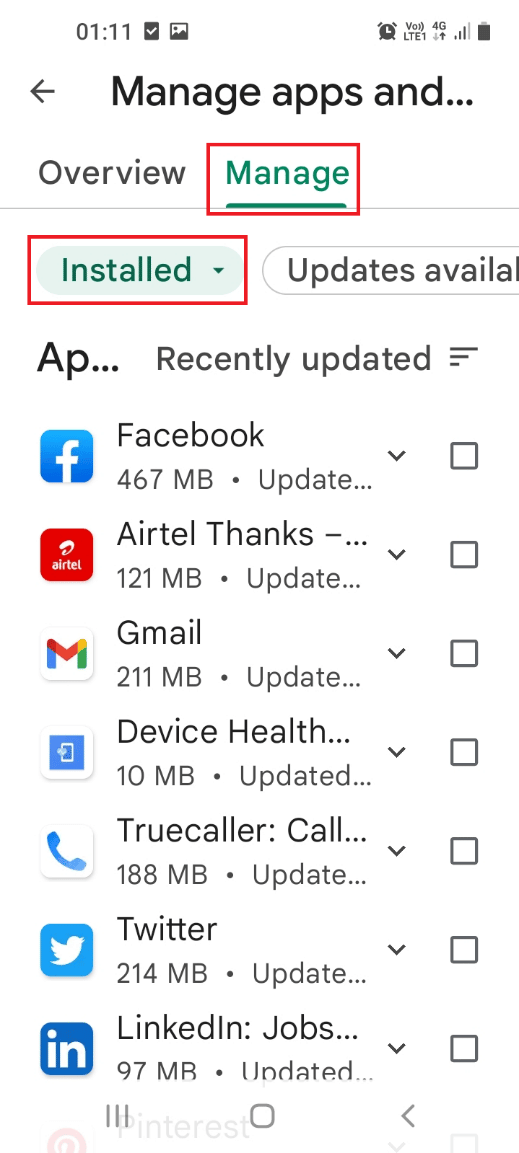
5. Докоснете трите хоризонтални линии в горната дясна част на страницата и докоснете опцията Най-малко използвани в списъка с категории.
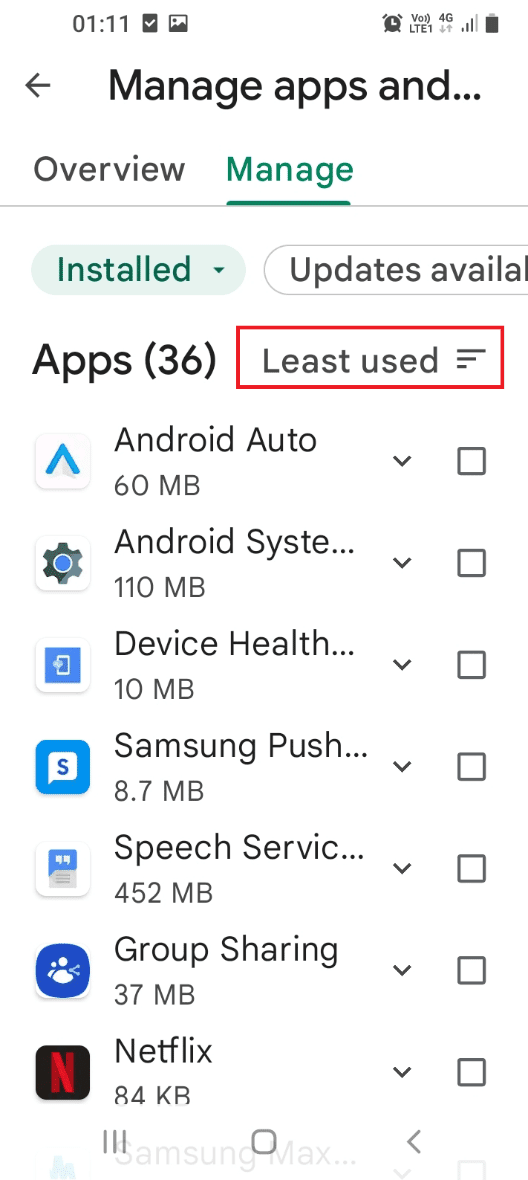
6. Изберете приложенията, като използвате полето до приложението и докоснете бутона за кошче в горната част.
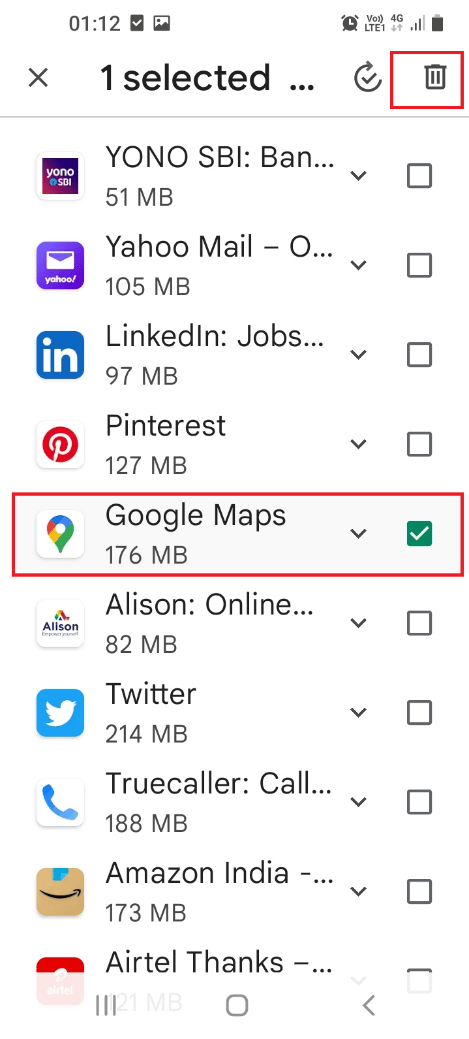
7. Докоснете бутона Деинсталиране на следващия екран, за да деинсталирате актуализациите на приложението на телефона си.
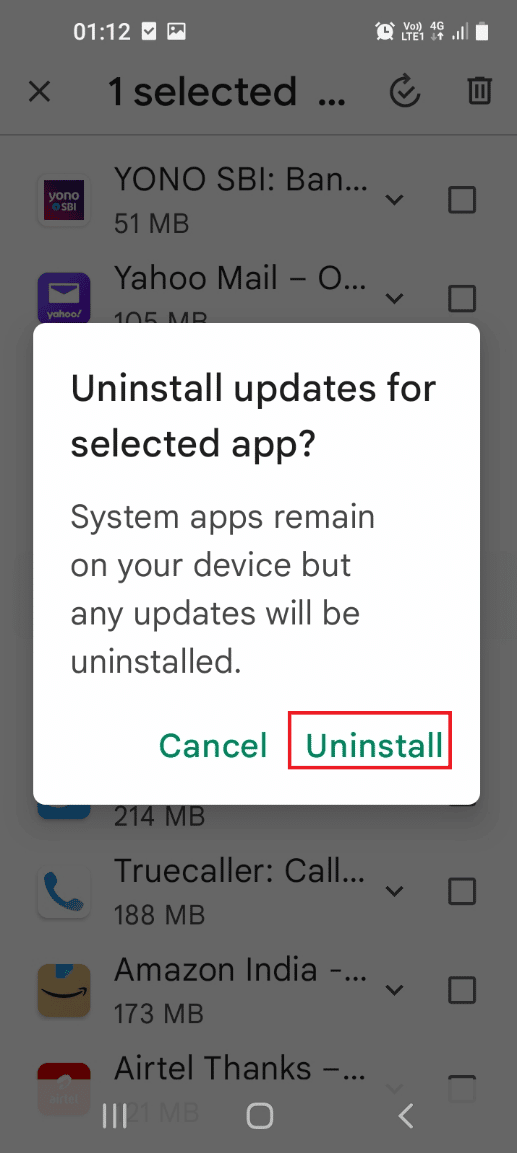
8. Докоснете бутона Деинсталиране в прозореца за потвърждение, за да деинсталирате приложението от телефона си.
Забележка: Трябва да изтриете всички приложения, които нямат лого или име в списъка.
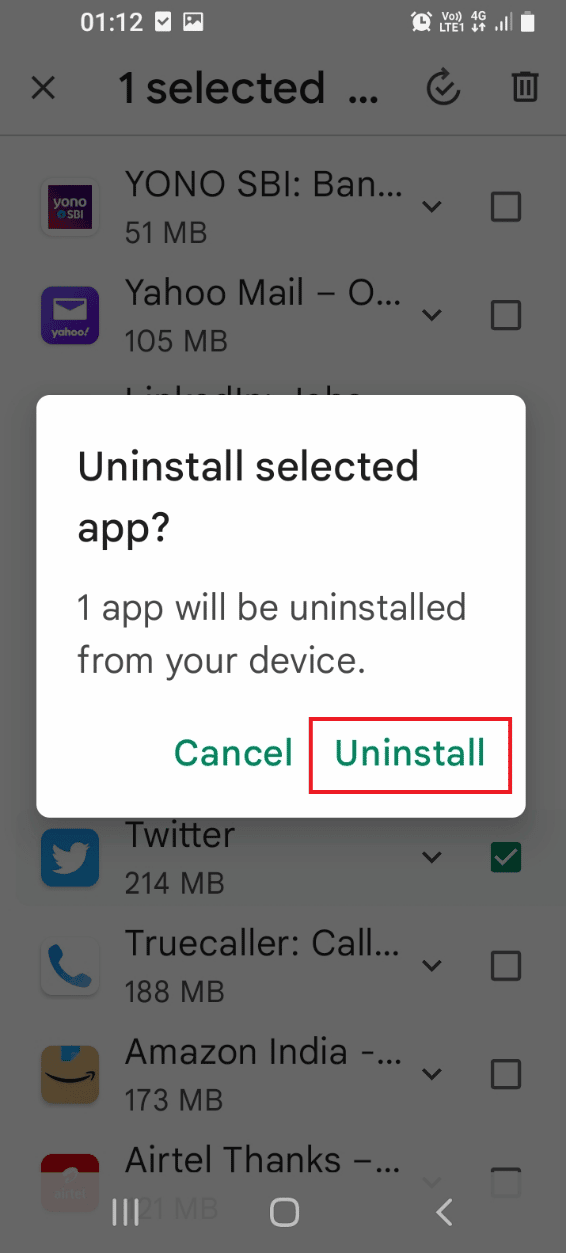
Метод 8: Отворете телефона в безопасен режим
Ако не можете да деинсталирате приложенията на телефона си в нормален режим, можете да опитате да използвате безопасен режим, за да деинсталирате приложенията и да коригирате проблема с отварянето на интернет разделите на Samsung.
1. Натиснете продължително бутона за захранване отстрани и дълго докоснете бутона за изключване, за да преминете в безопасен режим.
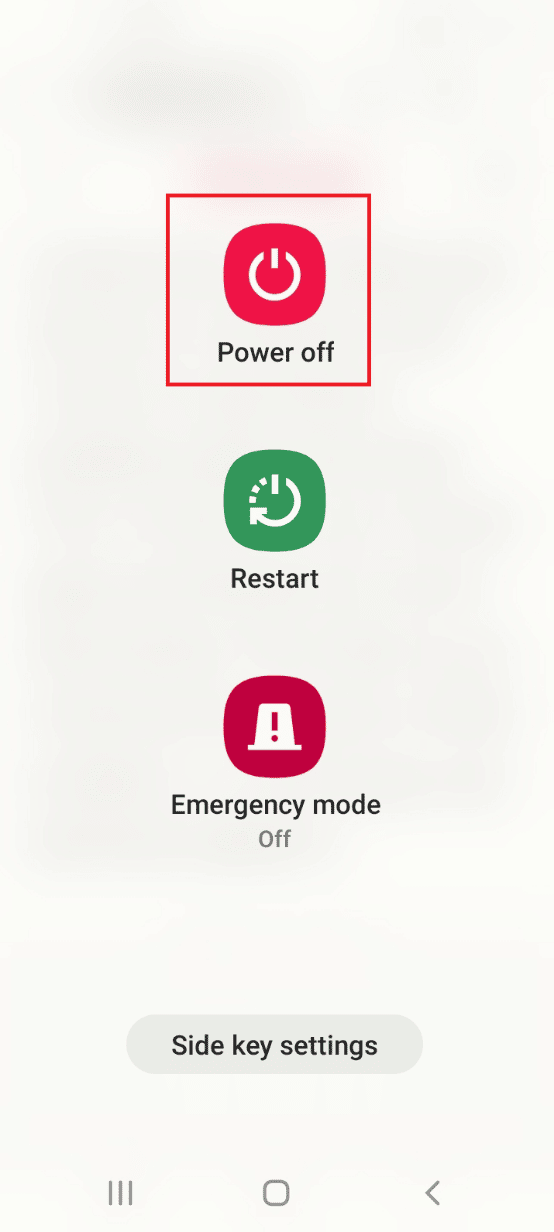
2. Докоснете бутона за безопасен режим на екрана, за да влезете в безопасен режим на телефона си.
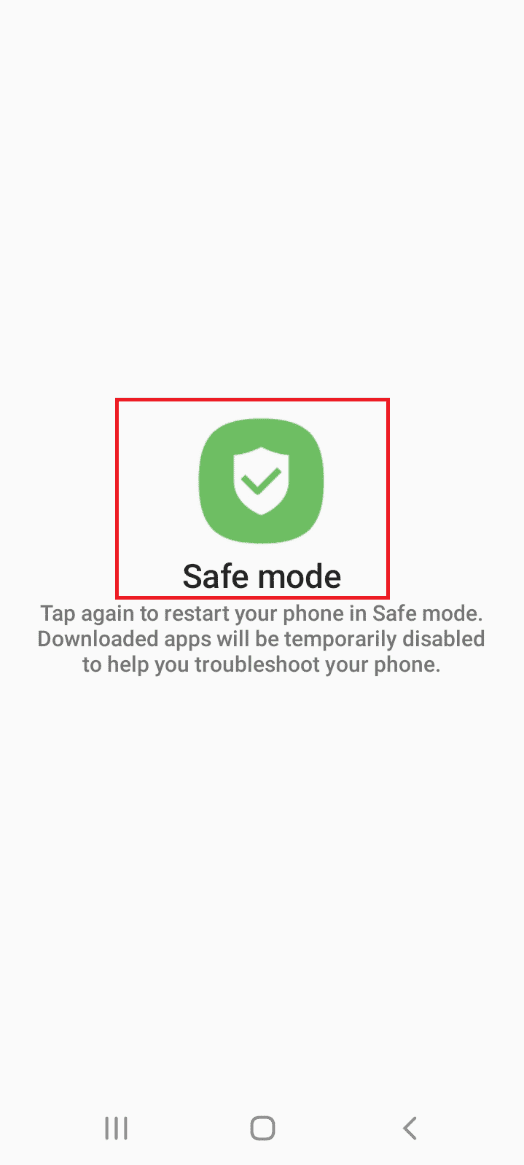
3. Деинсталирайте всички проблемни приложения в безопасен режим и изключете безопасния режим на телефона си, като използвате връзката, дадена тук.
Метод 9: Използвайте антивирусна програма
Ако не можете да коригирате файловете със злонамерен софтуер на телефона си с помощта на приложението Device care, можете да опитате да инсталирате антивирусното приложение, за да сканирате и коригирате проблема с интернет разделите на Samsung, които продължават да се отварят.
1. Плъзнете нагоре по екрана, за да видите началната страница и докоснете приложението Play Store в менюто.
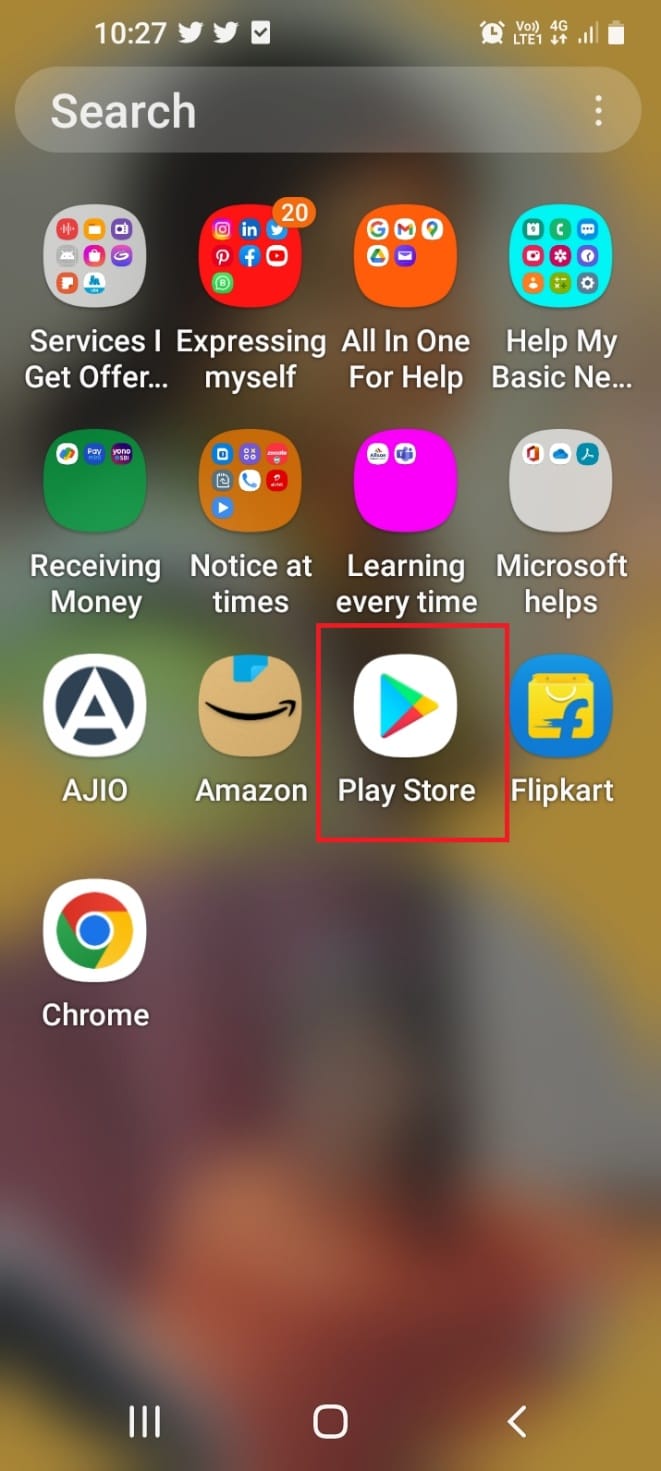
2. Докоснете лентата за търсене и въведете antivirus and virus cleaner lock и докоснете първия показан резултат.

3. Докоснете бутона Инсталиране, за да инсталирате приложението Antivirus & Virus Cleaner Lock на телефона си.
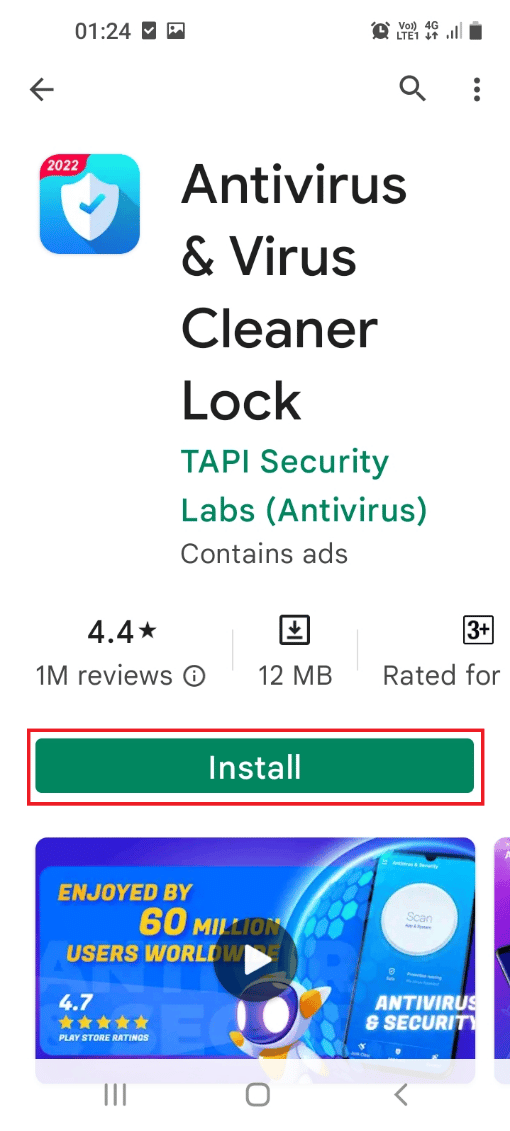
4. Плъзнете нагоре по екрана, докоснете приложението Antivirus & Virus Cleaner Lock и натиснете бутона Сканиране, за да сканирате телефона си за файлове, засегнати от вируси.
Метод 10: Използвайте приложението Reiboot
За да коригирате проблема с интернет разделите на Samsung, който продължава да се отваря на телефона ви, можете да опитате да използвате всяко приложение за повторно стартиране, за да отстраните проблемите с операционната система Samsung на вашия смартфон.
1. Плъзнете нагоре по екрана, за да видите началната страница и докоснете приложението Play Store в менюто.
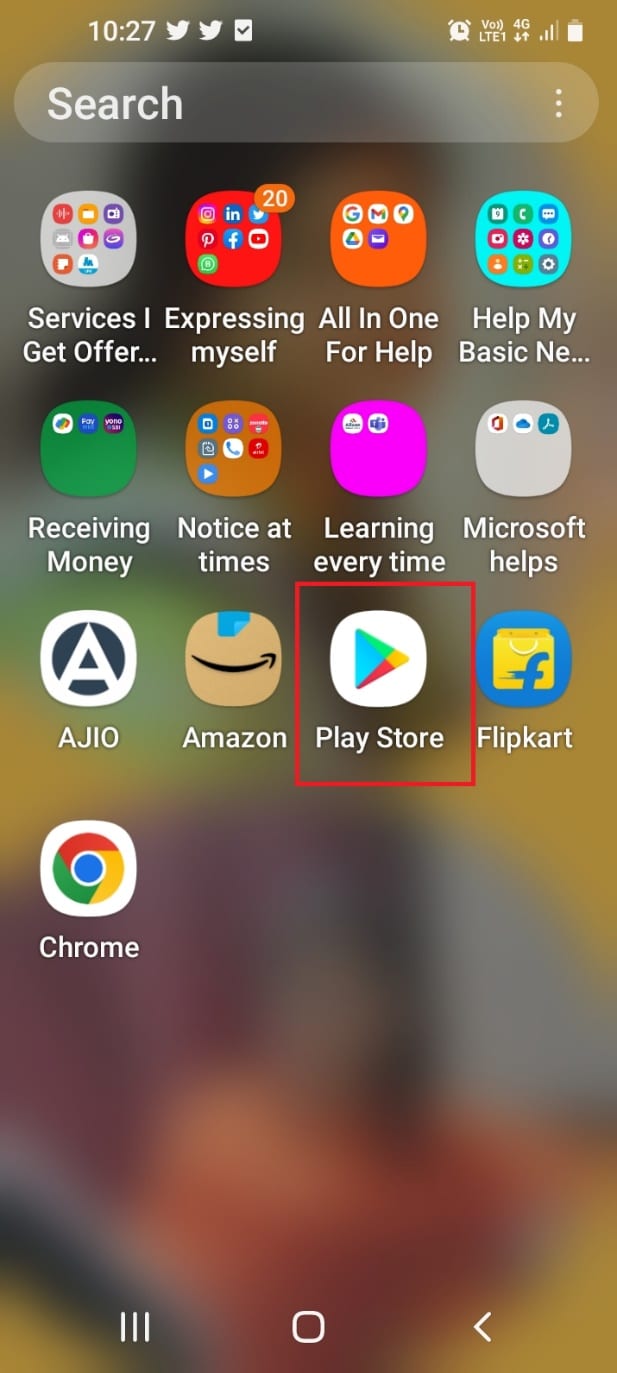
2. Докоснете лентата за търсене и въведете reiboot за android и докоснете първия показан резултат.
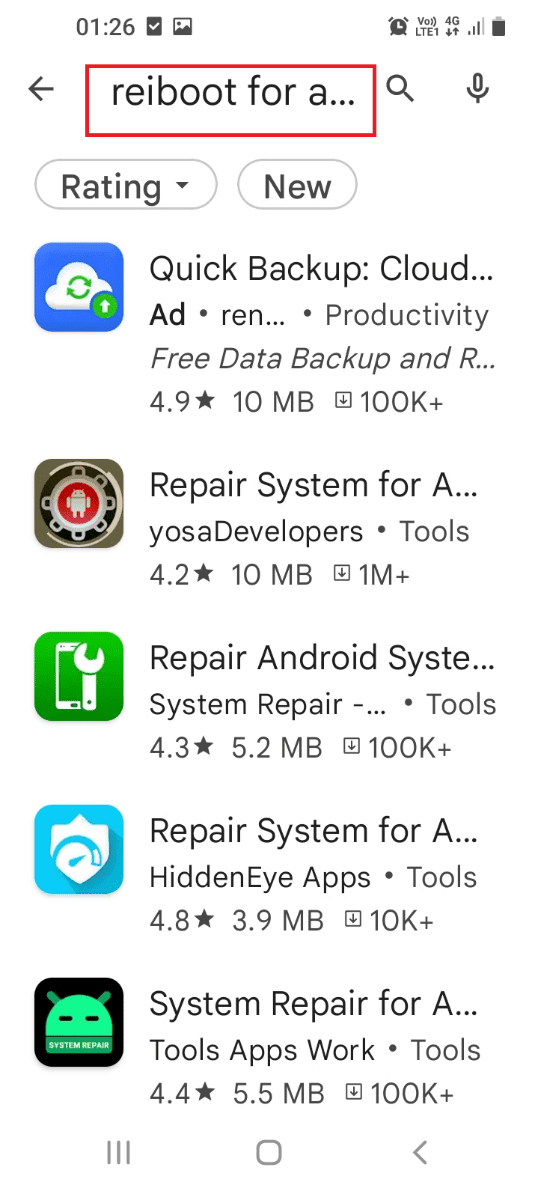
3. Докоснете бутона Инсталиране, за да инсталирате приложението Repair Android System- Quick Repair and Cleaner на вашия телефон.
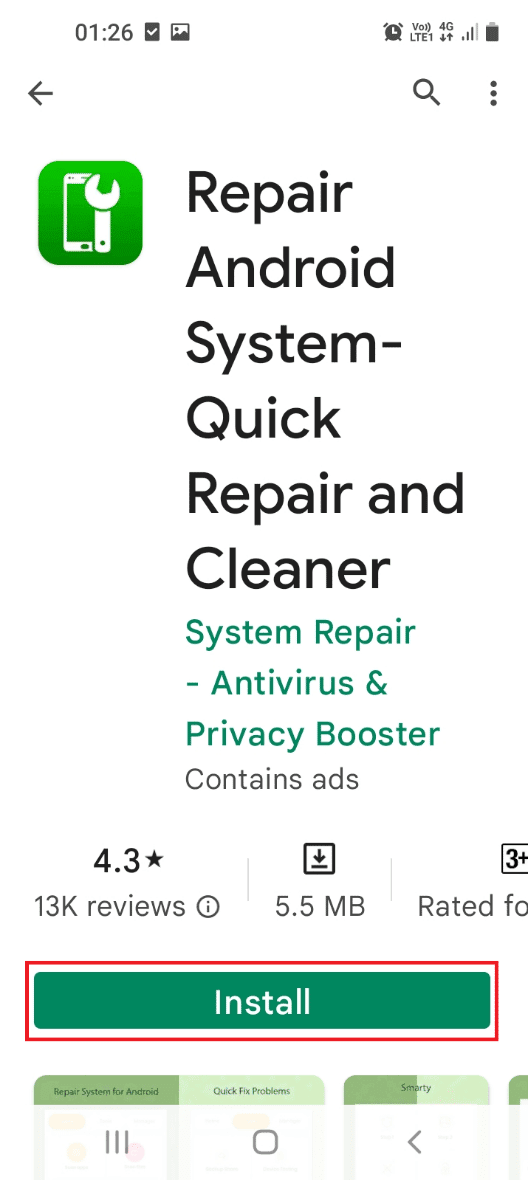
4. Плъзнете нагоре по екрана, докоснете приложението Repair Android System – Quick Repair and Cleaner и използвайте приложението, за да коригирате проблемите на телефона си.
***
Методите за отстраняване на проблема, който Samsung Internet продължава да се отваря на телефона на Samsung, се обсъждат в тази статия. Може би сте видели, че интернет разделите на Samsung продължават да се отварят, без да стартирате приложението, а отварянето на произволни страници в интернет браузъра на Samsung би било повтарящ се проблем. Отговорът на въпроса как да спра изскачането на интернет от Samsung е обяснен в статията. Ако сте прочели цялата статия, моля, пуснете вашите ценни предложения и запитвания в секцията за коментари тук.